Cara Memperbaiki Aplikasi Tidak Dapat Ditemukan di iPhone
Diterbitkan: 2023-02-15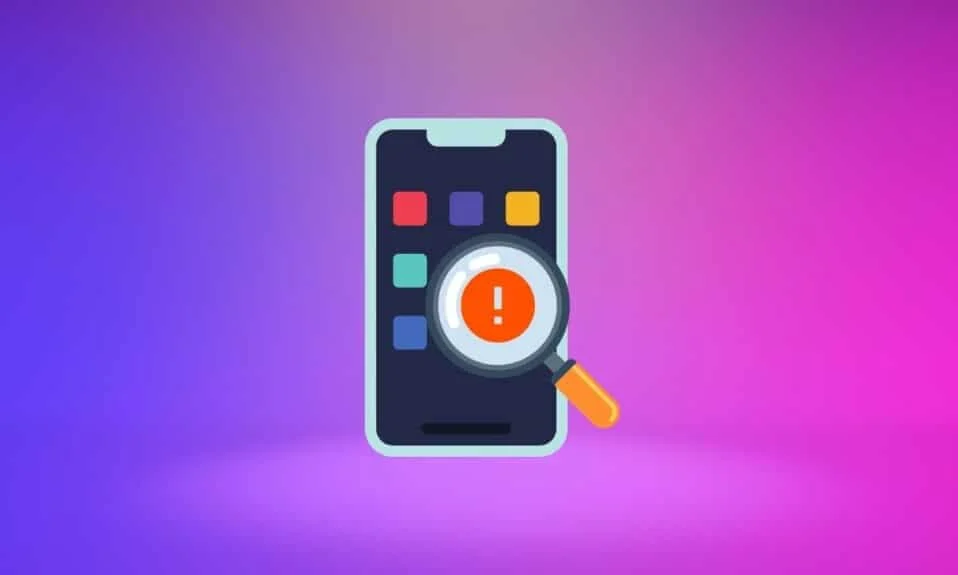
iPhone Anda mungkin tidak dapat menemukan aplikasi apa pun. Situasi ini tidak unik bagi Anda. Masalah tidak dapat menemukan aplikasi di iPhone telah dikemukakan oleh banyak orang yang pernah mengalaminya juga. Banyak faktor yang mungkin berperan dalam hilangnya aplikasi iPhone, tetapi kami telah menyediakan daftar solusi potensial yang dapat membantu Anda mendapatkan kembali ikon aplikasi perangkat yang hilang. Meneliti kemungkinan jawaban, mari kita mulai dengan metode pemecahan masalah untuk memperbaiki aplikasi yang hilang dari layar utama iPhone Masalah iOS 14.
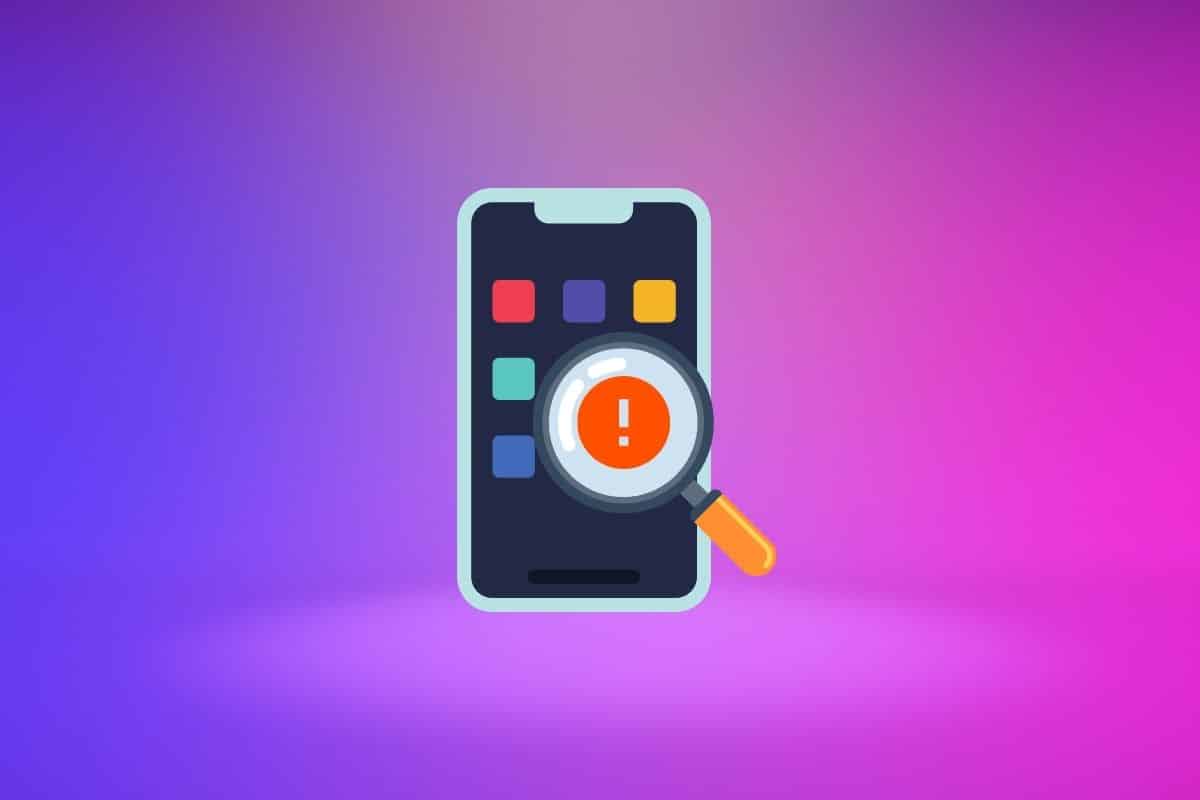
Cara Memperbaiki Aplikasi Tidak Dapat Ditemukan di iPhone
Terkadang saat Anda memperbarui iOS, beberapa aplikasi hilang. Aplikasi ini sering kembali ke posisi default di layar beranda. Jadi, periksa layar beranda Anda terlebih dahulu jika Anda mengumpulkan aplikasi ke dalam grup dan folder. Sebuah aplikasi mungkin menghilang sesekali. Apakah ini menyiratkan bahwa iPhone Anda tidak memiliki aplikasi tertentu? Anda bisa mengatakan itu. Tidak masalah jika iPhone Anda memiliki aplikasi tersembunyi, aplikasi yang hilang, atau jika Anda baru saja menghapus aplikasi; Anda masih bisa menemukannya. Ikuti metode di bawah ini untuk memperbaiki kesalahan aplikasi iPhone menghilang.
Metode 1: Metode Pemecahan Masalah Dasar
Sebelum melanjutkan dengan metode pemecahan masalah lanjutan, Anda dapat memulai dengan beberapa peretasan dasar yang akan membantu Anda memperbaiki masalah tidak dapat menemukan aplikasi di iPhone menggunakan langkah-langkah sederhana.
1A. Mulai ulang iPhone
Akan ada saatnya Anda menemukan cara menemukan ikon aplikasi yang hilang pada kesalahan iPhone. Dalam hal ini, Anda dapat mencoba memulai ulang atau mem-boot ulang perangkat Anda untuk memperbaiki kesalahan. Langkah ini akan menyegarkan sistem dari pembekuan dan gangguan. Anda dapat melihat artikel kami tentang Cara Memulai Ulang iPhone X untuk mempelajari cara memulai ulang.
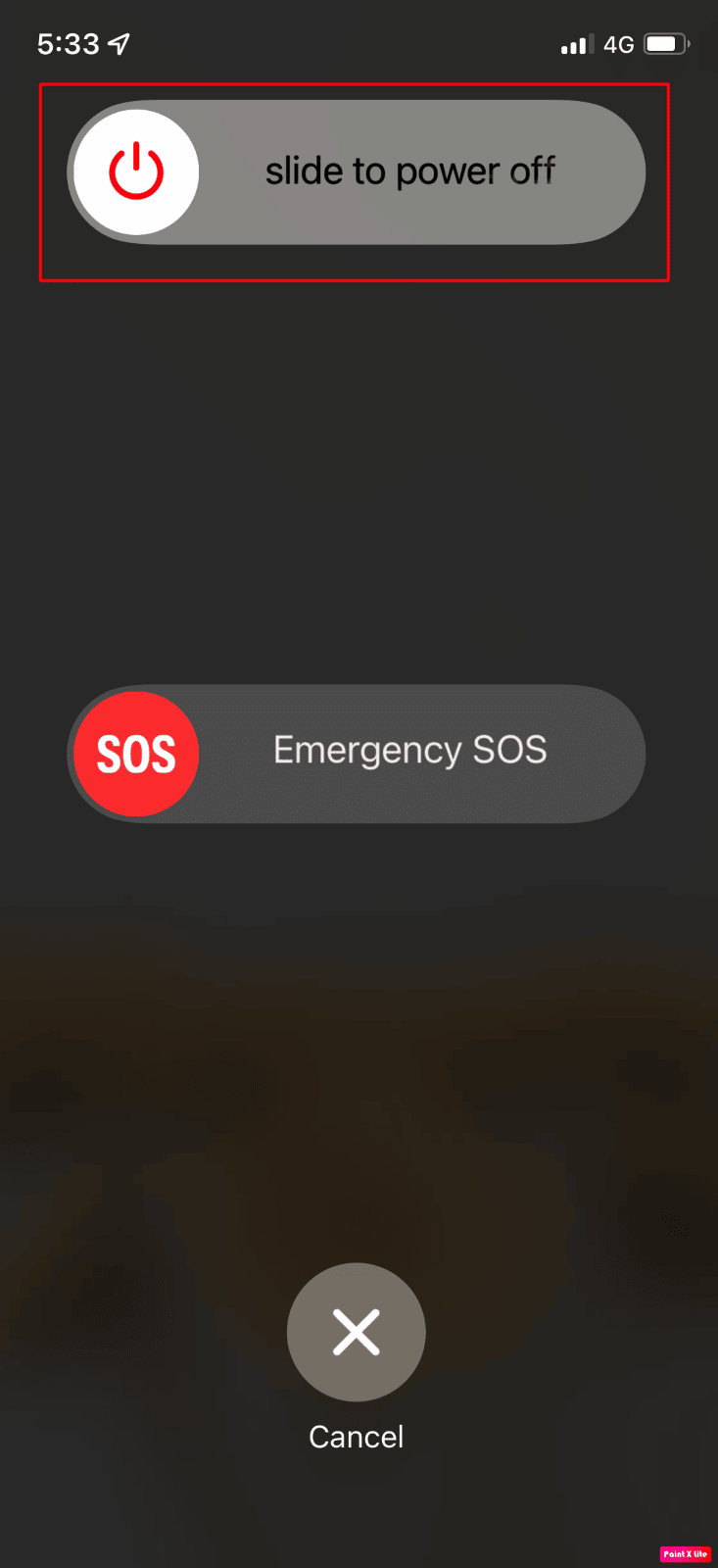
1B. Paksa Mulai Ulang iPhone
Jika Anda menghadapi masalah di mana aplikasi iPhone Anda hilang dari layar beranda, Anda harus mencoba untuk memaksa me-restart iPhone Anda. Saat Anda memaksa memulai ulang perangkat, kesalahan aplikasi yang hilang dari layar beranda iPhone iOS 14 dapat diperbaiki. Untuk mengetahui bagaimana Anda dapat memaksa me-restart iPhone Anda, lihat artikel kami di Cara Memaksa Restart iPhone X.
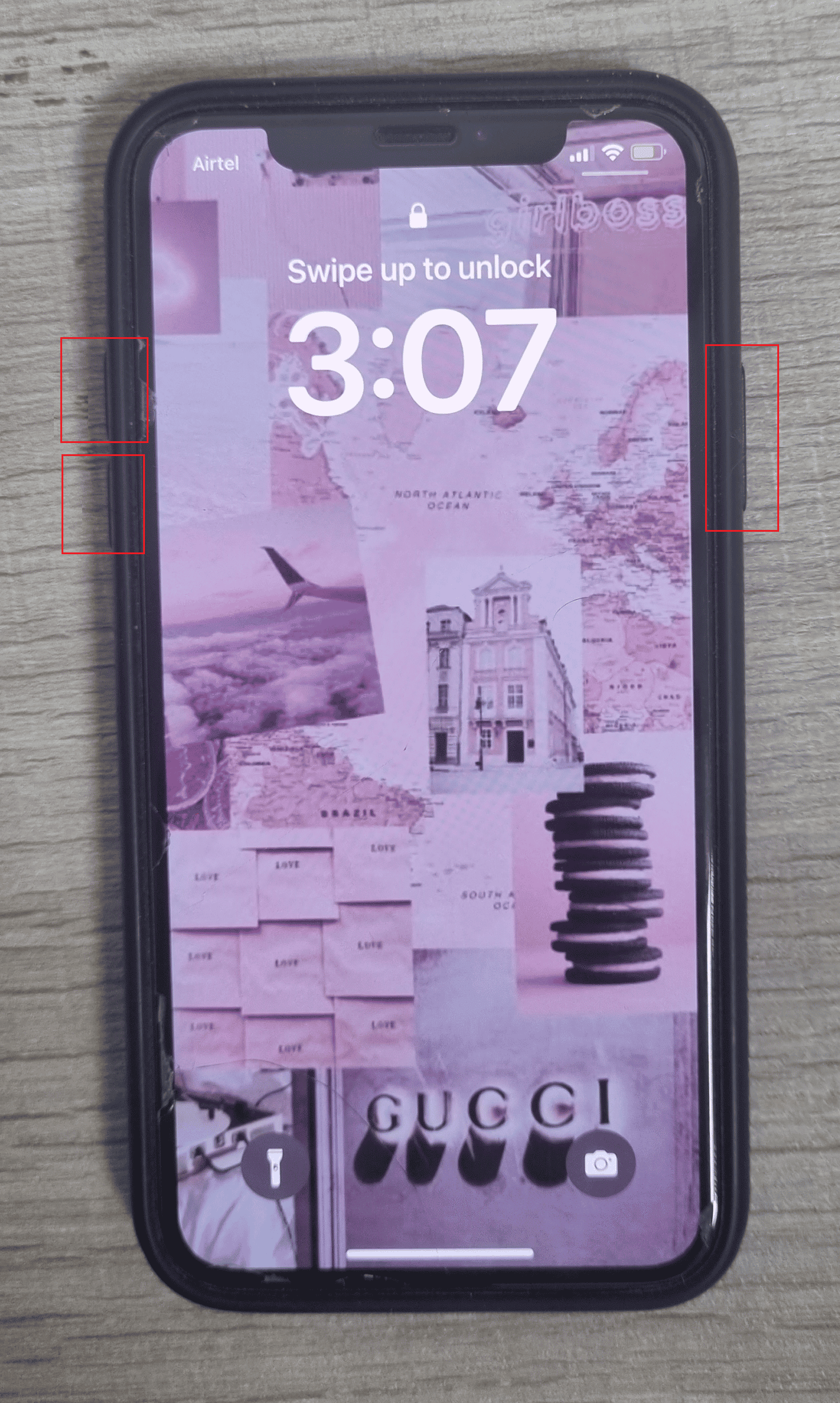
Metode 2: Temukan Aplikasi di Folder
Apakah Anda suka mengatur aplikasi Anda di dalam folder menurut kategori tertentu? Jika demikian, mungkin aplikasi Anda yang hilang atau tersembunyi ada di dalam folder ini karena sangat umum untuk melupakannya. Oleh karena itu, jangan lupa menggesek setiap layar di setiap folder karena perlu diingat bahwa setiap folder dapat berisi beberapa halaman atau layar. Cari serangkaian titik kecil di bagian tengah bawah setiap folder yang menunjukkan jumlah halaman baru di folder tersebut.
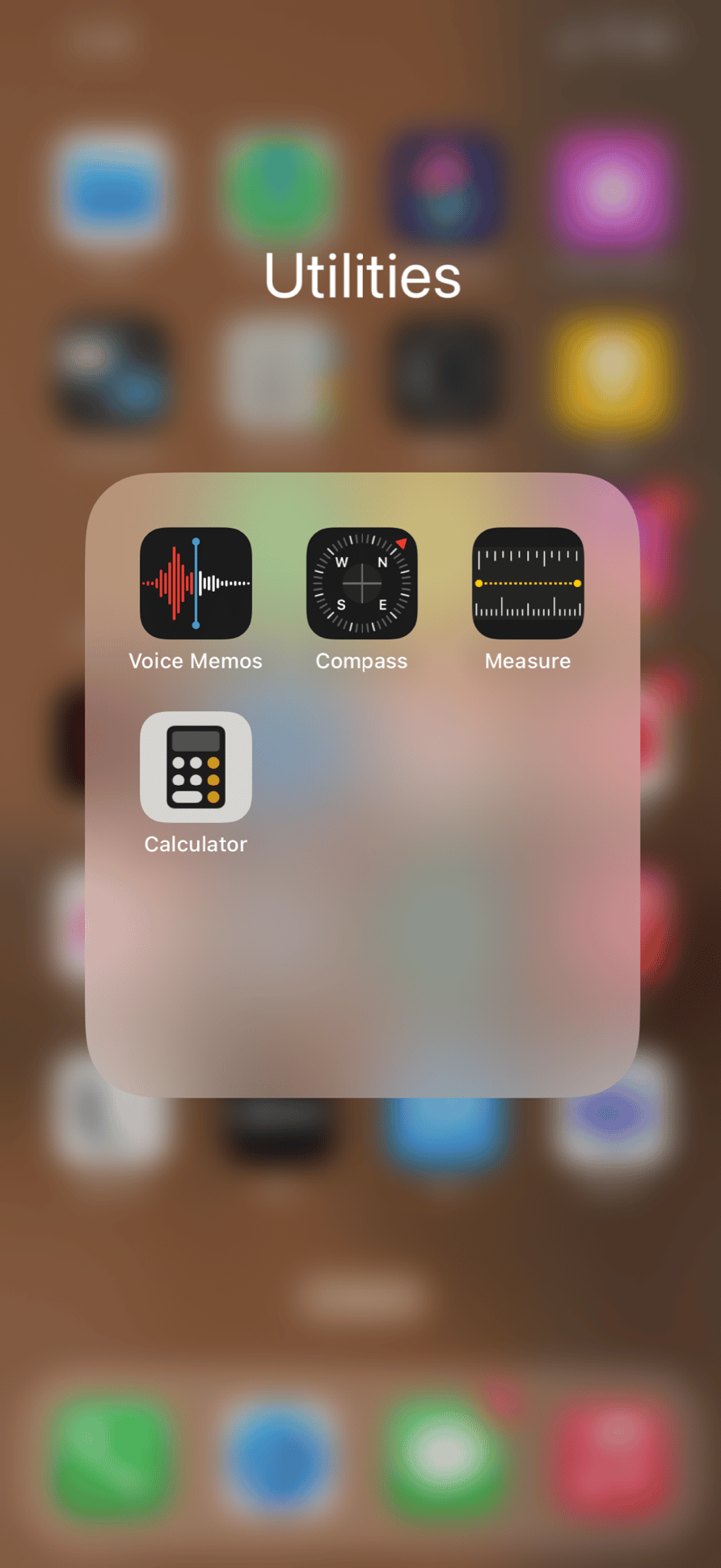
Metode 3: Perintahkan Siri untuk Membuka Aplikasi
Anda dapat meminta Siri untuk membuka aplikasi yang hilang dari Layar Utama. Siri dapat membuka aplikasi untuk Anda dan sangat mudah. Tanya saja! Anda cukup mengatakan Hei, Siri buka Aplikasi Spotify saya (ganti Spotify dengan nama aplikasi lain yang diinginkan yang Anda cari di iPhone). Anda dapat mengatur Siri dengan bantuan langkah-langkah berikut untuk memerintahkannya membuka salah satu aplikasi ponsel Anda.
1. Buka aplikasi Pengaturan di iPhone Anda.
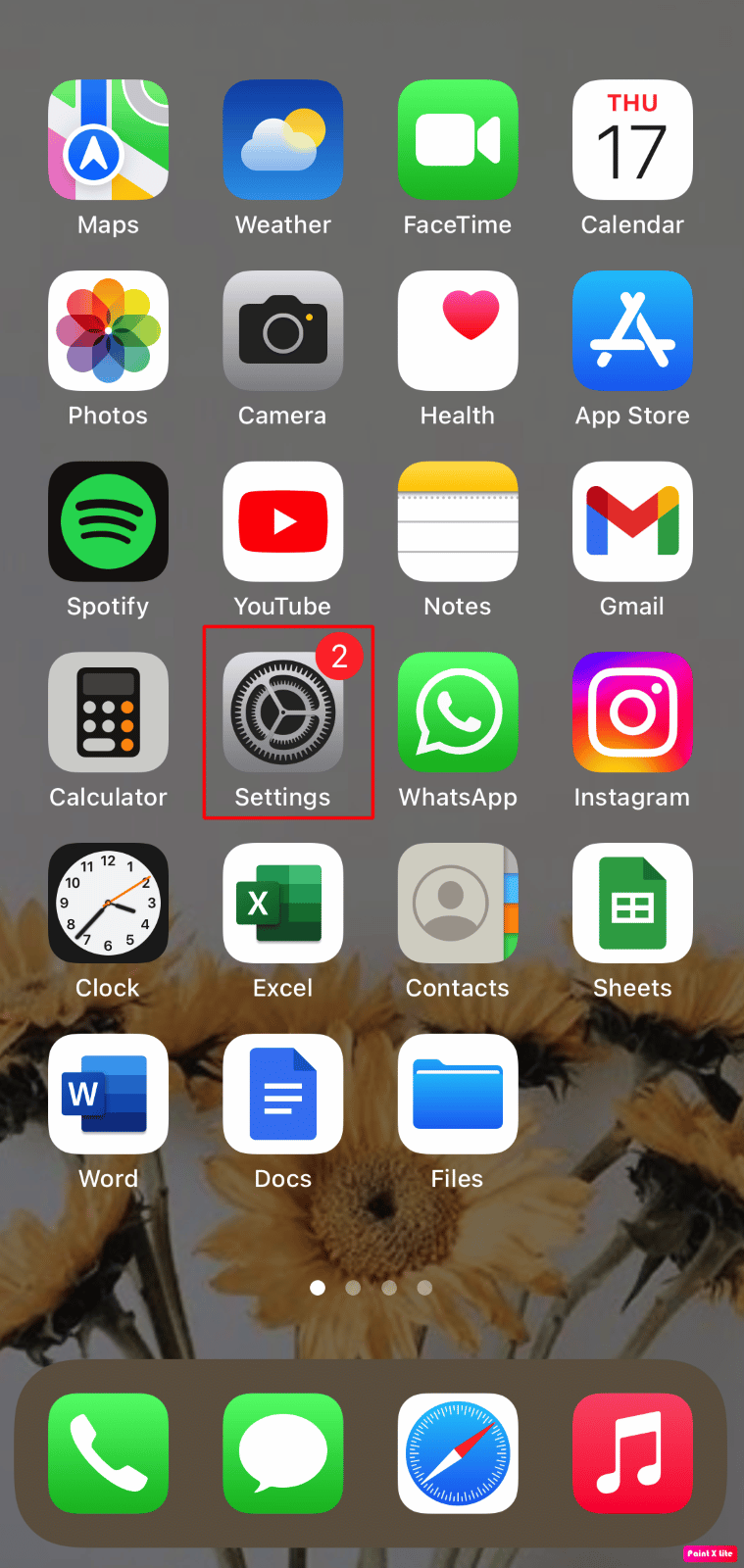
2. Kemudian, ketuk opsi Siri & Pencarian .
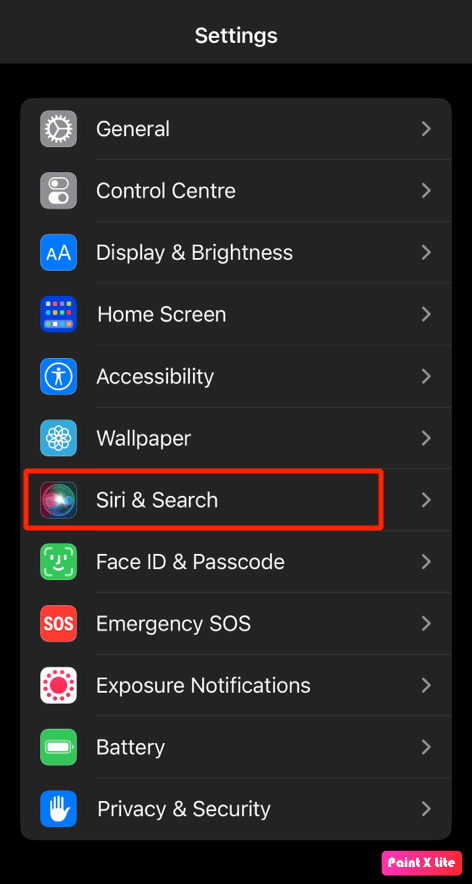
3. Nyalakan sakelar untuk opsi Dengarkan "Hey Siri" .
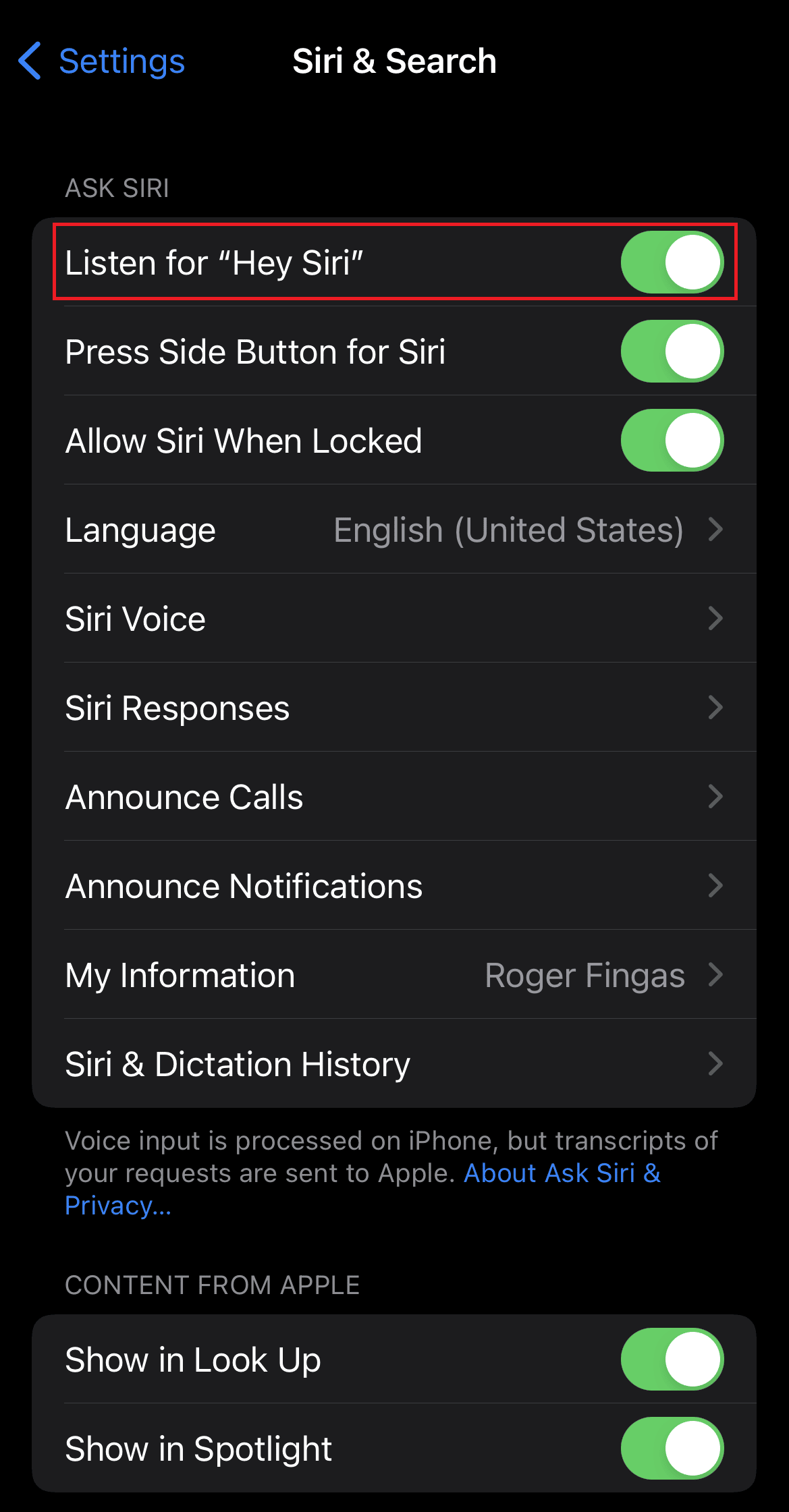
Baca Juga : Cara Reset Siri di iPhone
Metode 4: Gunakan Pencarian Spotlight
Jika Anda jarang menggunakan aplikasi, Anda mungkin tidak ingin menambahkannya ke Layar Utama. Dalam hal ini, ikuti langkah-langkah di bawah ini untuk menemukan dan membuka aplikasi yang diunduh dengan cepat.
1. Untuk mengakses bilah Pencarian, gesek ke bawah dari bagian tengah Layar Utama .
2. Ketuk opsi Cari dari tengah bawah layar, seperti yang ditunjukkan.
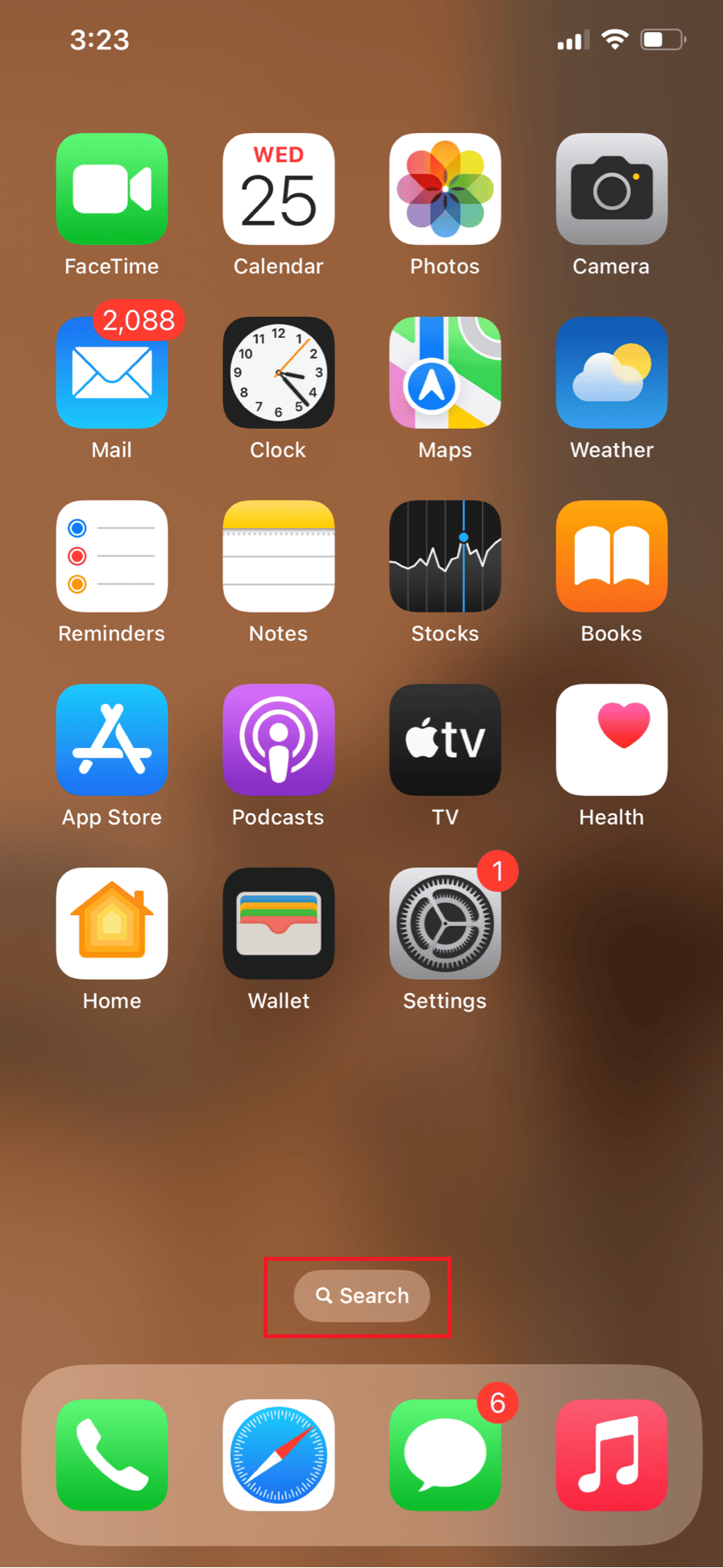
3. Di kolom pencarian, ketikkan nama aplikasi yang hilang .
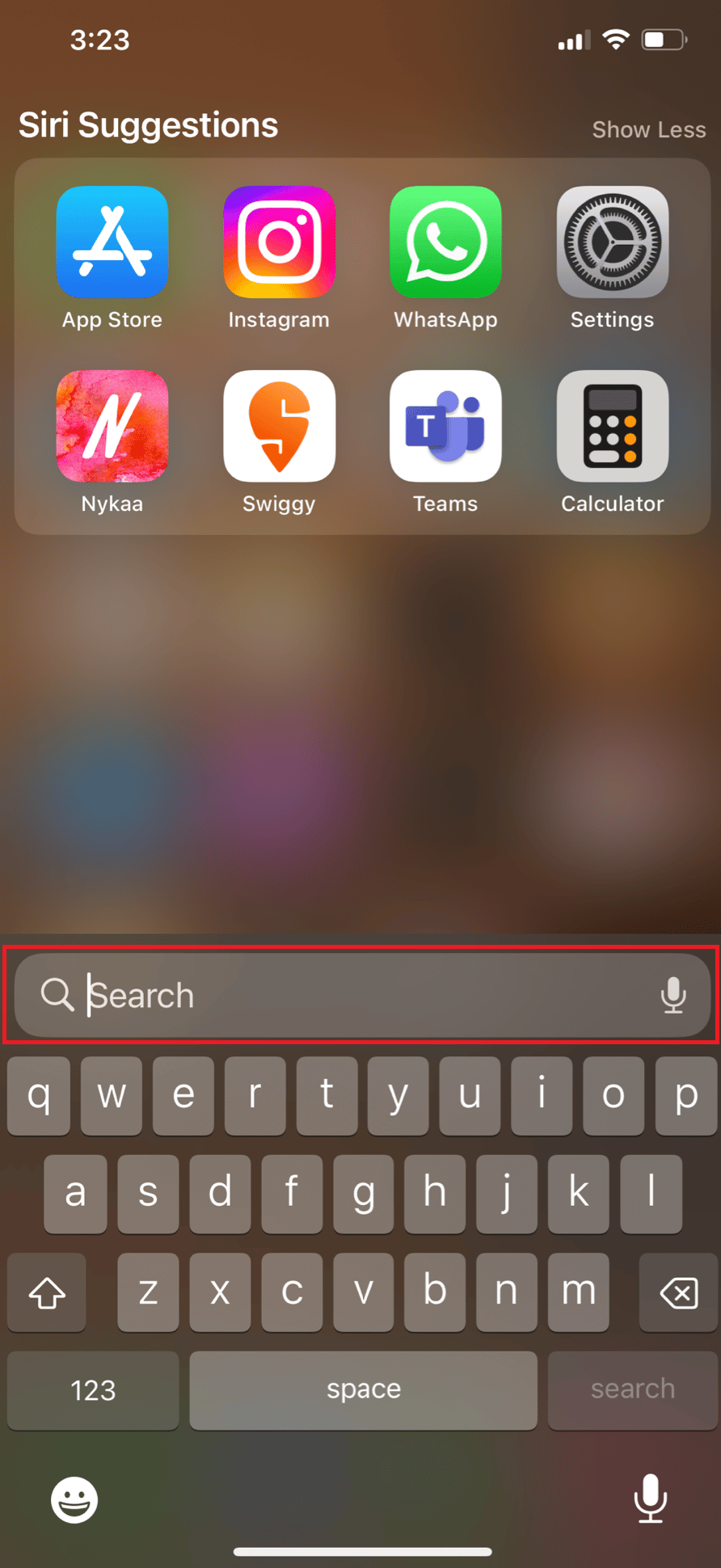
4. Ketuk hasil pencarian untuk meluncurkan aplikasi di iPhone Anda.
Metode 5: Temukan Aplikasi di Perpustakaan Aplikasi
Jika tidak ada metode yang disebutkan di atas yang membantu Anda mempelajari cara menemukan ikon aplikasi yang hilang di iPhone, Anda dapat mencoba metode ini. Semua aplikasi iPhone, bahkan yang tidak ada di Layar Beranda, dapat ditemukan di Perpustakaan Aplikasi. Untuk menemukan aplikasi yang hilang dan untuk memperbaiki kesalahan tidak dapat menemukan aplikasi di iPhone, ikuti langkah-langkah berikut:
1. Buka halaman paling kanan Layar Beranda dan geser dari kanan ke kiri untuk membuka Perpustakaan Aplikasi .

2. Ketuk pada bilah pencarian untuk mendapatkan daftar aplikasi dalam urutan abjad.
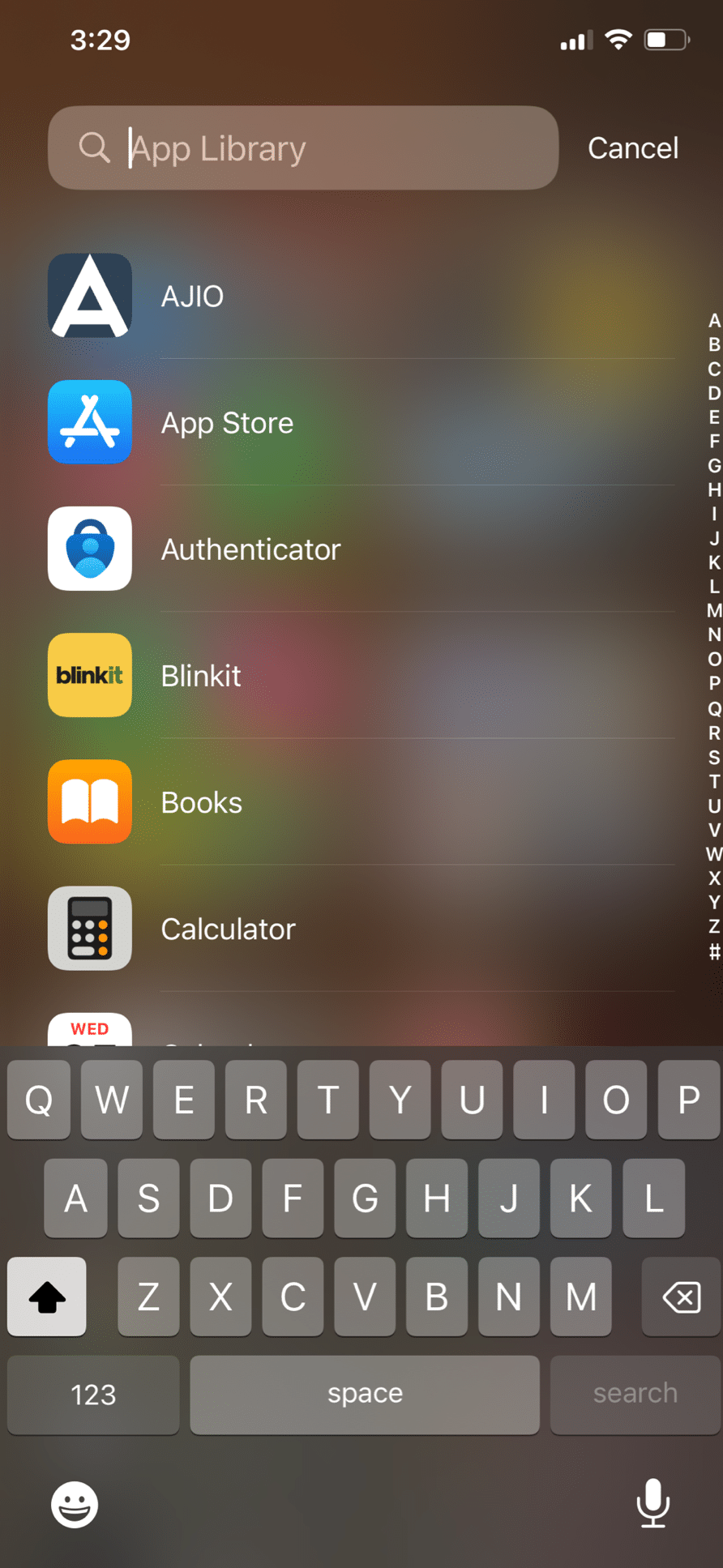
3. Ketikkan nama aplikasi di bilah pencarian .
4. Terakhir, ketuk dan tahan ikon aplikasi dan pilih opsi Tambahkan ke Layar Utama .
Baca Juga : Cara Mengembalikan Aplikasi ke Home Screen di iPhone
Metode 6: Perlihatkan Halaman Layar Utama
Anda mungkin telah menyembunyikan Halaman Layar Beranda yang berisi ikon aplikasi jika Anda dapat menemukan aplikasi tersebut menggunakan Pencarian Spotlight dan Perpustakaan Aplikasi tetapi tidak dapat menemukan ikonnya. Untuk membuka layar beranda, patuhi langkah-langkah ini:
1. Ketuk dan tahan di mana saja pada ruang kosong di Layar Beranda .
2. Sekarang, ketuk ikon titik-titik dari bawah untuk mengedit halaman Layar Beranda.
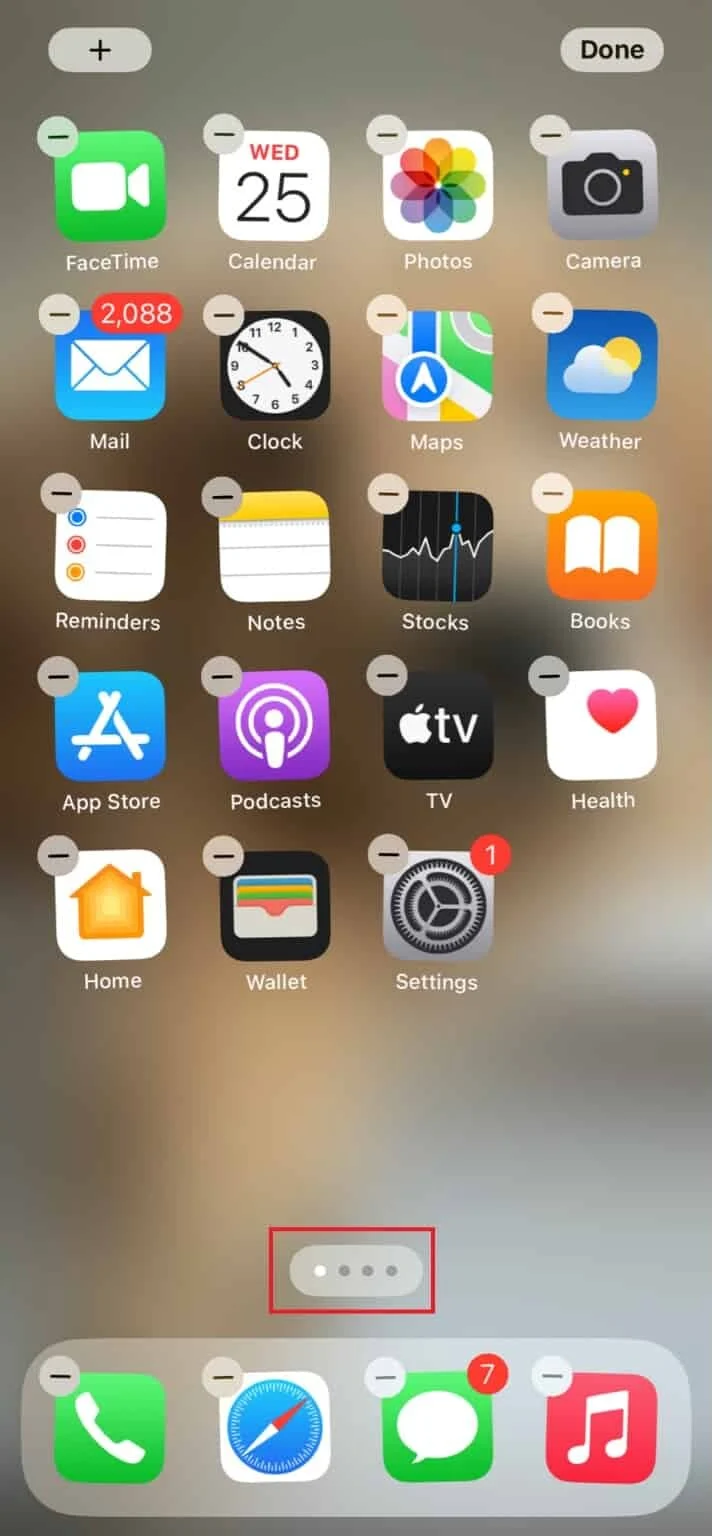
3. Pilih halaman layar beranda untuk memilihnya dan ketuk Selesai .
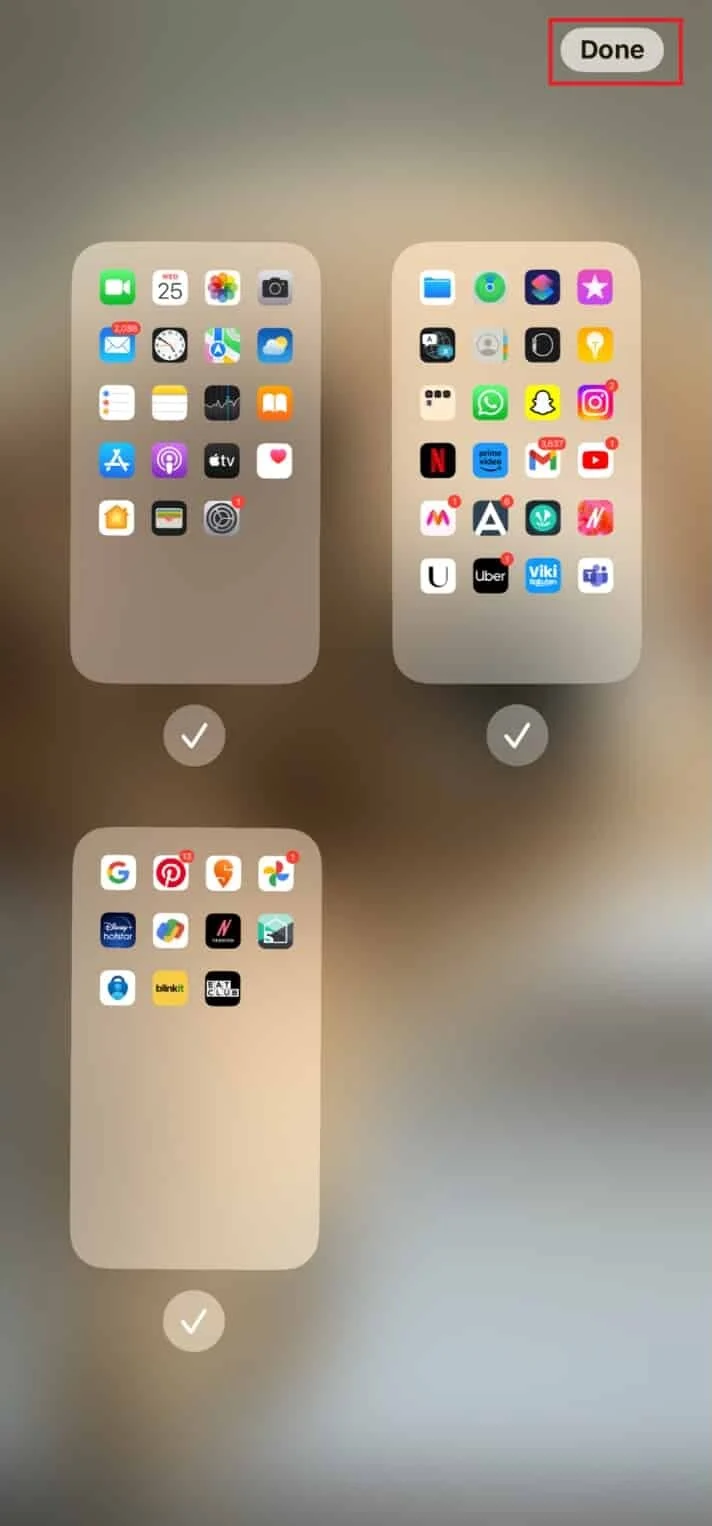
Metode 7: Temukan Aplikasi Terinstal di App Store
Jika masalah hilangnya ikon aplikasi hanya memengaruhi satu atau dua aplikasi, periksa apakah aplikasi tersebut benar-benar terinstal di perangkat Anda dengan membuka App Store. Meskipun tampaknya cukup jelas, tetap penting untuk dipertimbangkan sebelum beralih ke metode lain mana pun dalam daftar ini. Berikut adalah langkah-langkah untuk menemukan aplikasi yang hilang dari layar beranda iPhone Anda melalui App Store:
1. Buka aplikasi App Store di iPhone Anda.
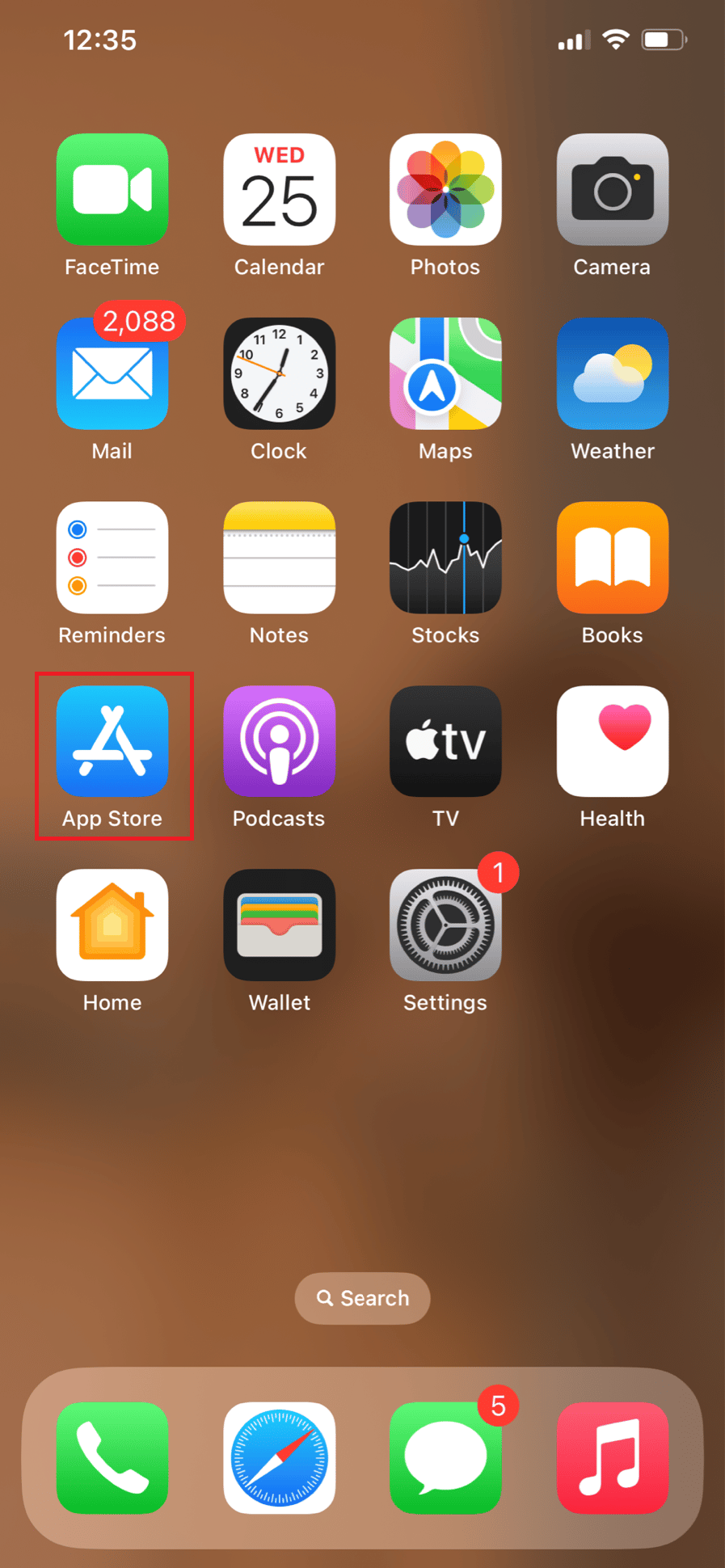
2. Ketuk pada tab Cari dan cari aplikasi yang diinginkan menggunakan bilah pencarian.
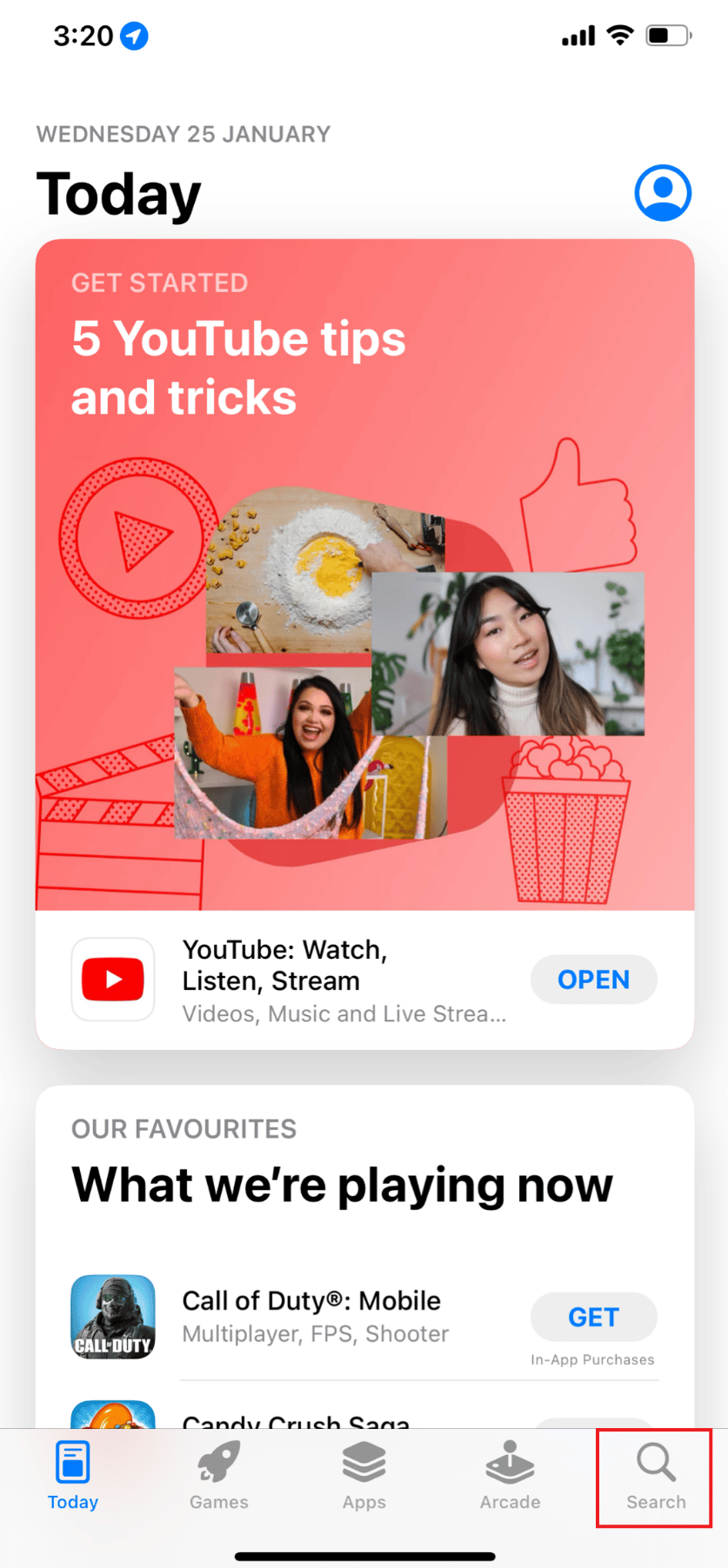
3A. Buka opsi tidak tersedia :
Jika Anda tidak melihat opsi Buka. ini berarti Anda belum menginstal aplikasi di perangkat Anda. Untuk ini, cukup ketuk opsi Dapatkan dan tunggu hingga aplikasi berhasil diunduh dan dipasang.

3B. Opsi terbuka tersedia :
Jika opsi Buka tersedia dan aplikasi masih tidak tersedia di perangkat Anda, lanjutkan ke metode pemecahan masalah berikutnya.
Baca Juga : 50 Aplikasi iPhone Gratis Terbaik
Metode 8: Perlihatkan Aplikasi yang Dibeli
Jika aplikasi tidak tersedia di App Store, mengapa muncul di layar utama Anda? Itu menunjukkan bahwa Anda mungkin telah menyembunyikan pembelian Anda. Jika demikian, baik Anda maupun anggota keluarga berbagi lainnya tidak akan dapat mengakses aplikasi di App Store. Berikut ini cara menyembunyikannya dan memperbaiki tidak dapat menemukan aplikasi di kesalahan iPhone:
1. Buka App Store di iPhone Anda.
2. Sekarang, ketuk gambar Profil Anda di pojok kanan atas.
3. Lalu, ketuk ID Apple Anda dari atas.
4. Geser ke bawah dan ketuk Pembelian Tersembunyi .
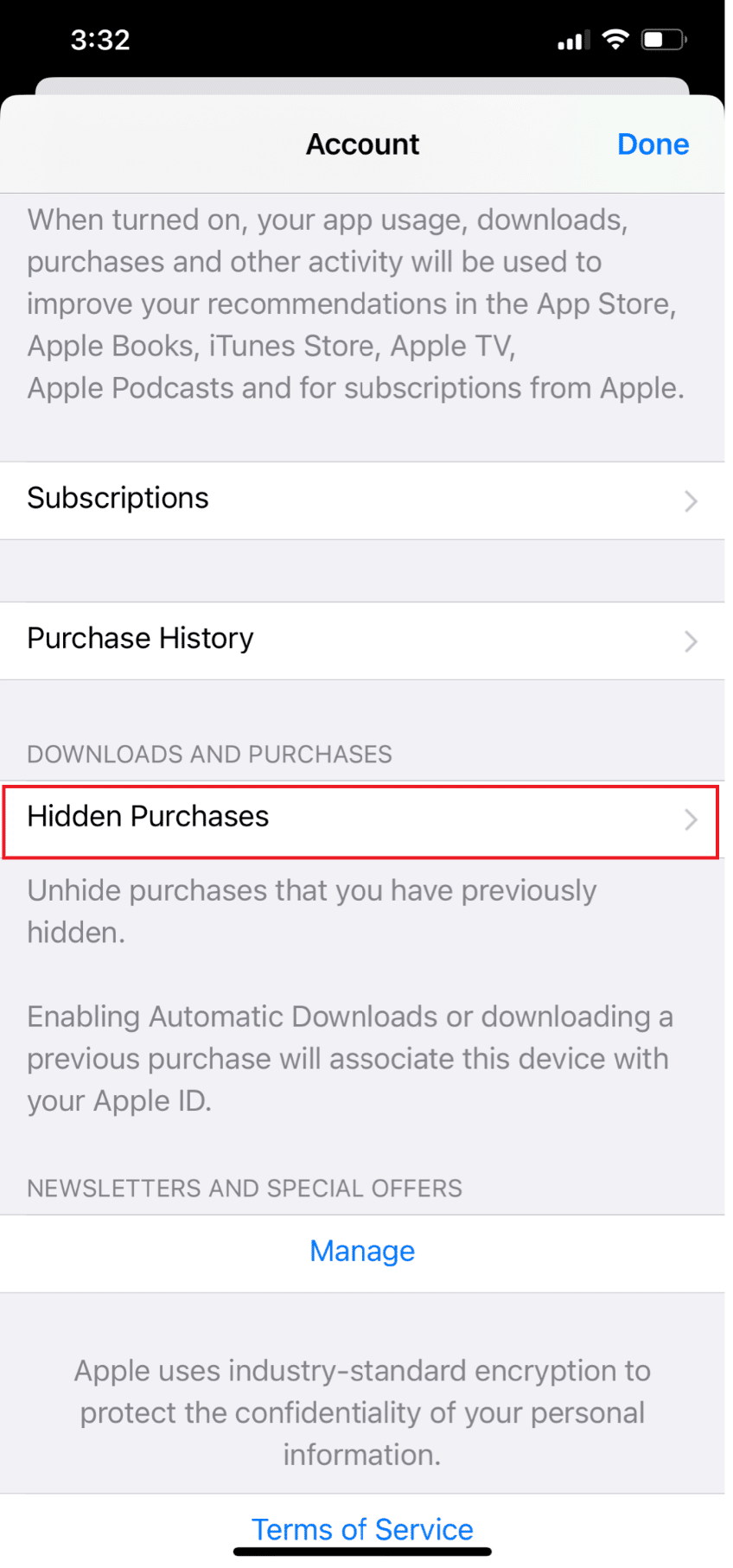
5. Terakhir, ketuk opsi Perlihatkan yang ada di sebelah aplikasi yang diinginkan .
Metode 9: Nonaktifkan Fitur Aplikasi Offload
Fitur Bongkar Aplikasi yang Tidak Digunakan diperkenalkan di iOS 11. Ini adalah cara mudah bagi pengguna untuk menyimpan dan mengoptimalkan penyimpanan mereka. Oleh karena itu, fitur ini membongkar aplikasi yang tidak Anda gunakan lagi atau Anda sangat jarang menggunakan aplikasi itu saat penyimpanan Anda hampir habis. Aplikasi ini tetap ada di layar beranda Anda, tetapi ikonnya tampak berwarna abu-abu dan akan ada logo cloud kecil di sebelahnya. Ikuti langkah-langkah di bawah ini untuk menonaktifkan aplikasi offload untuk memperbaiki kesalahan tidak dapat menemukan aplikasi di iPhone:
1. Arahkan ke Pengaturan di iPhone Anda.
2. Lalu, ketuk App Store .
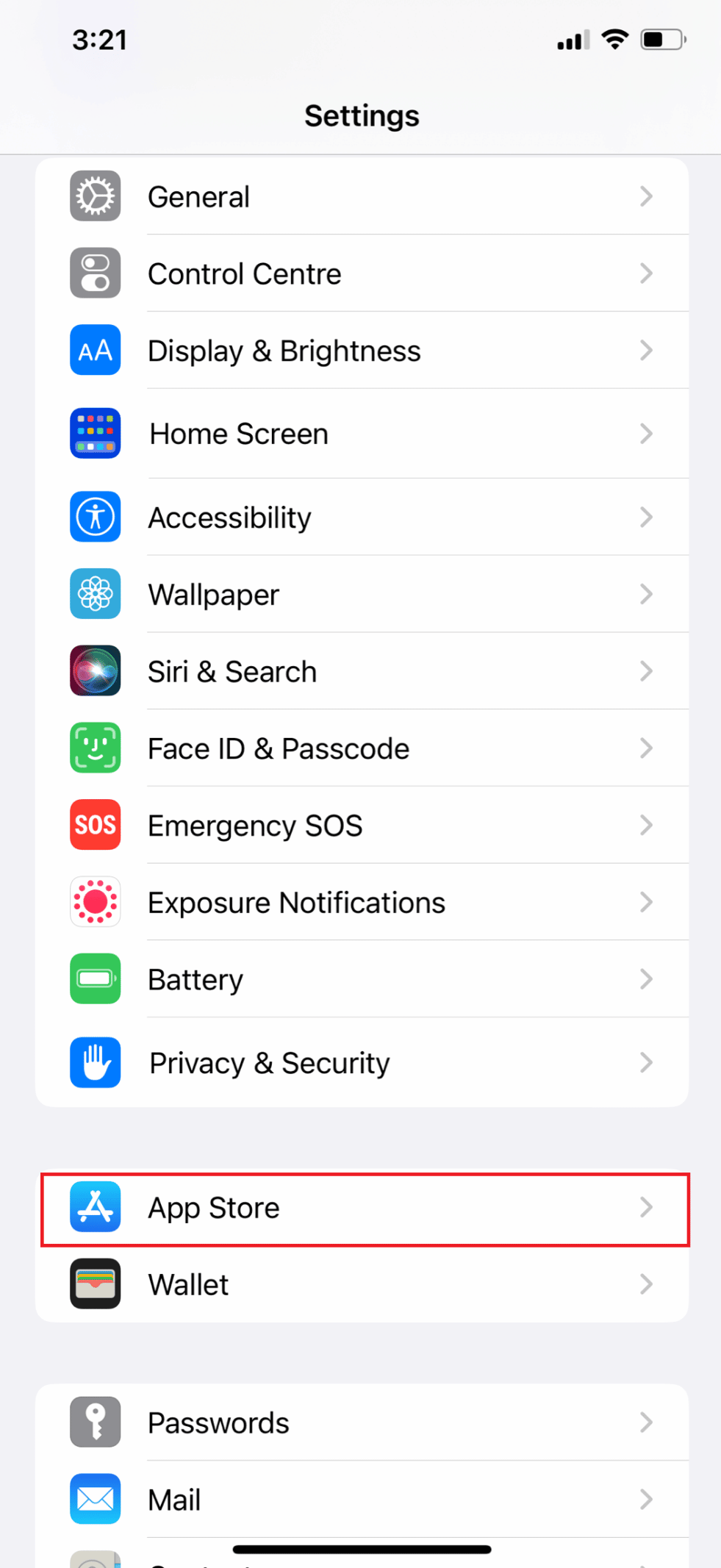
3. Matikan sakelar untuk opsi Bongkar Aplikasi yang Tidak Digunakan .
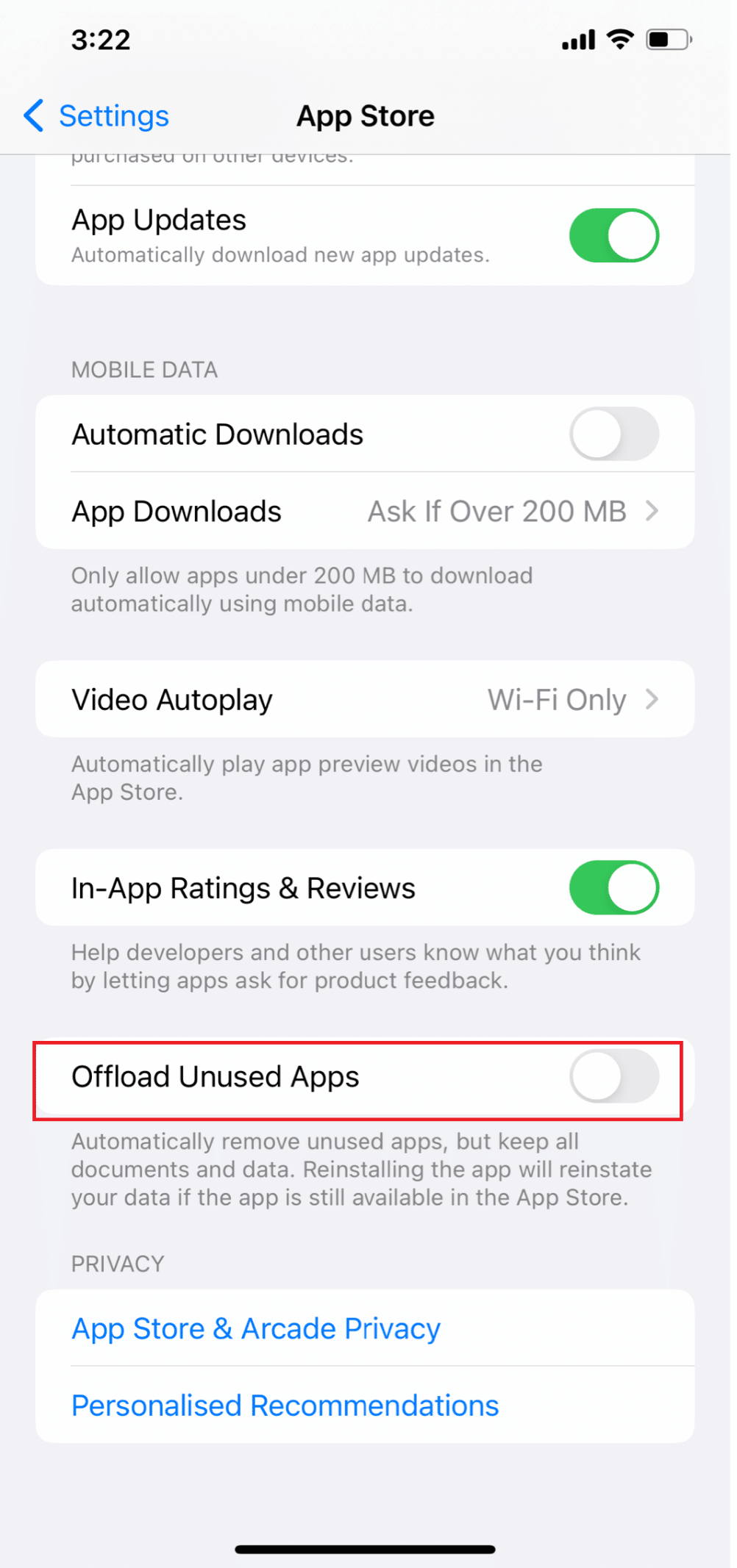
Baca Juga : Cara Install Aplikasi Yang Sama Dua Kali Tanpa Parallel Space di iPhone
Metode 10: Perlihatkan Aplikasi Terbatas
Dengan menyembunyikan ikon aplikasi, fitur waktu layar iPhone dapat membantu Anda menetapkan batas waktu yang Anda habiskan untuk menggunakan setiap aplikasi. Dengan menggunakan fitur ini, Anda dapat menyembunyikan aplikasi seperti Mail, Safari, Kamera, dll. Jika Anda membatasi salah satu aplikasi ini di iPhone, aplikasi tersebut tidak akan muncul di pencarian sorotan atau perpustakaan Aplikasi.
1. Arahkan ke Pengaturan di iPhone Anda dan ketuk Waktu Layar .
2. Ketuk Pembatasan Konten & Privasi .
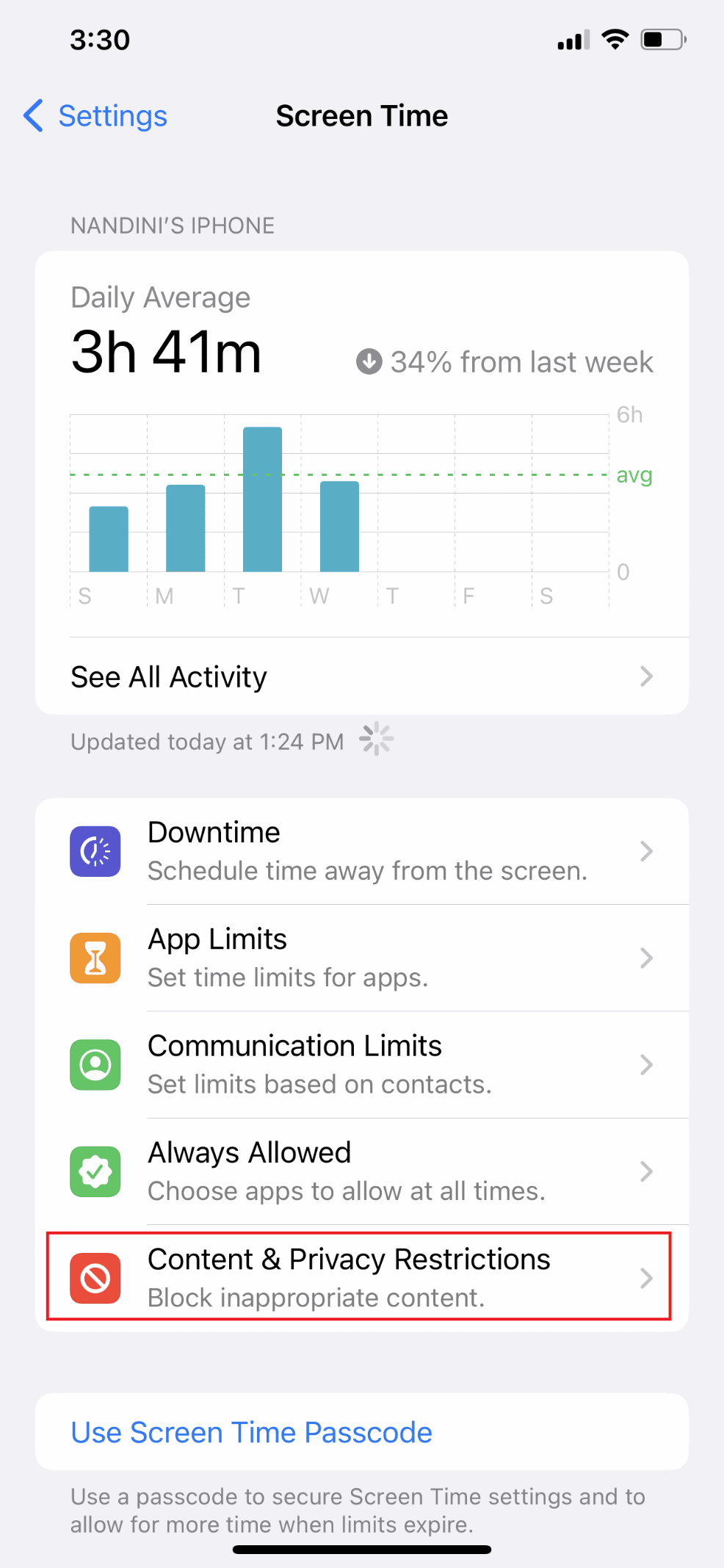
3. Lalu, ketuk Aplikasi yang Diizinkan dan aktifkan semua aplikasi.
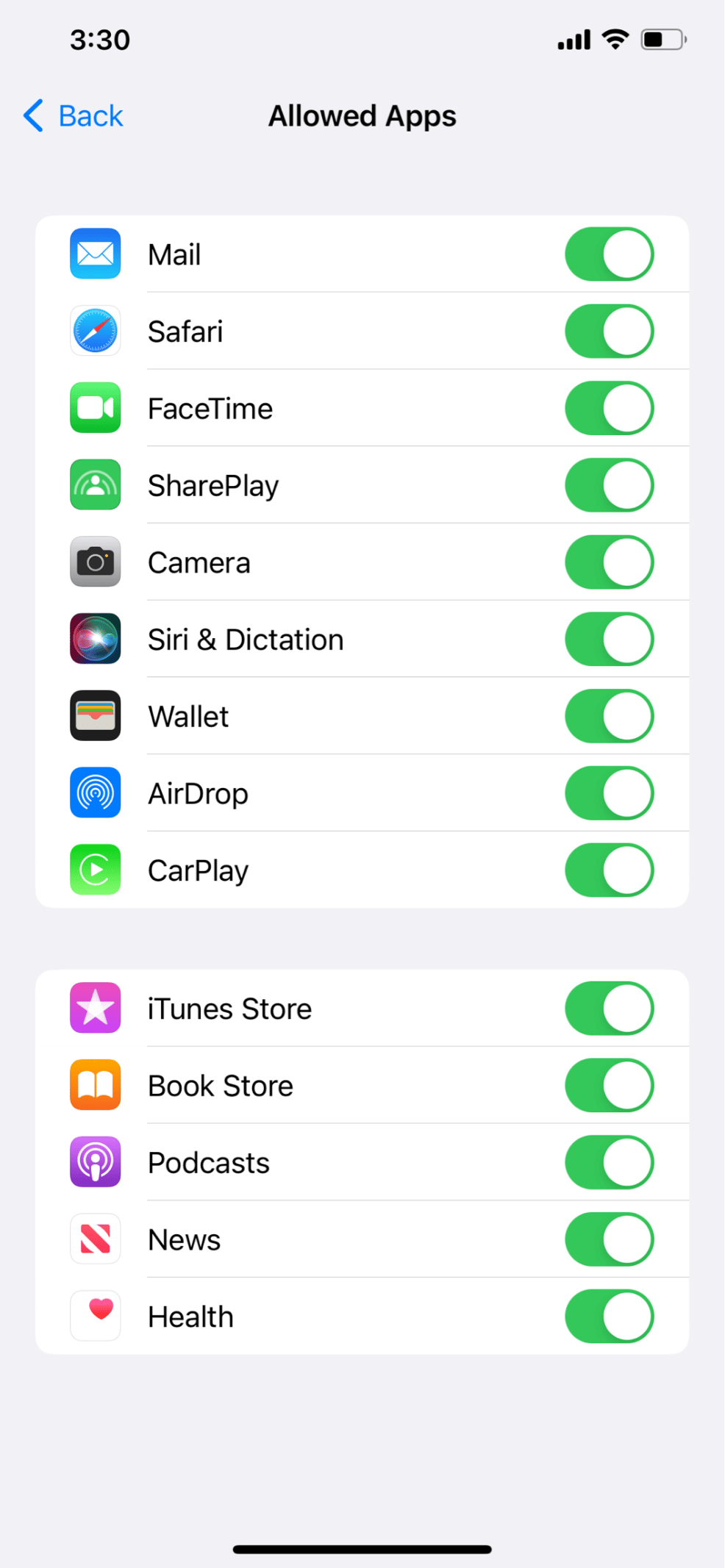
4. Sekarang, kembali ke layar Content & Privacy Restrictions dan ketuk Content Restrictions .
5. Terakhir, buka Aplikasi dan pilih Izinkan .
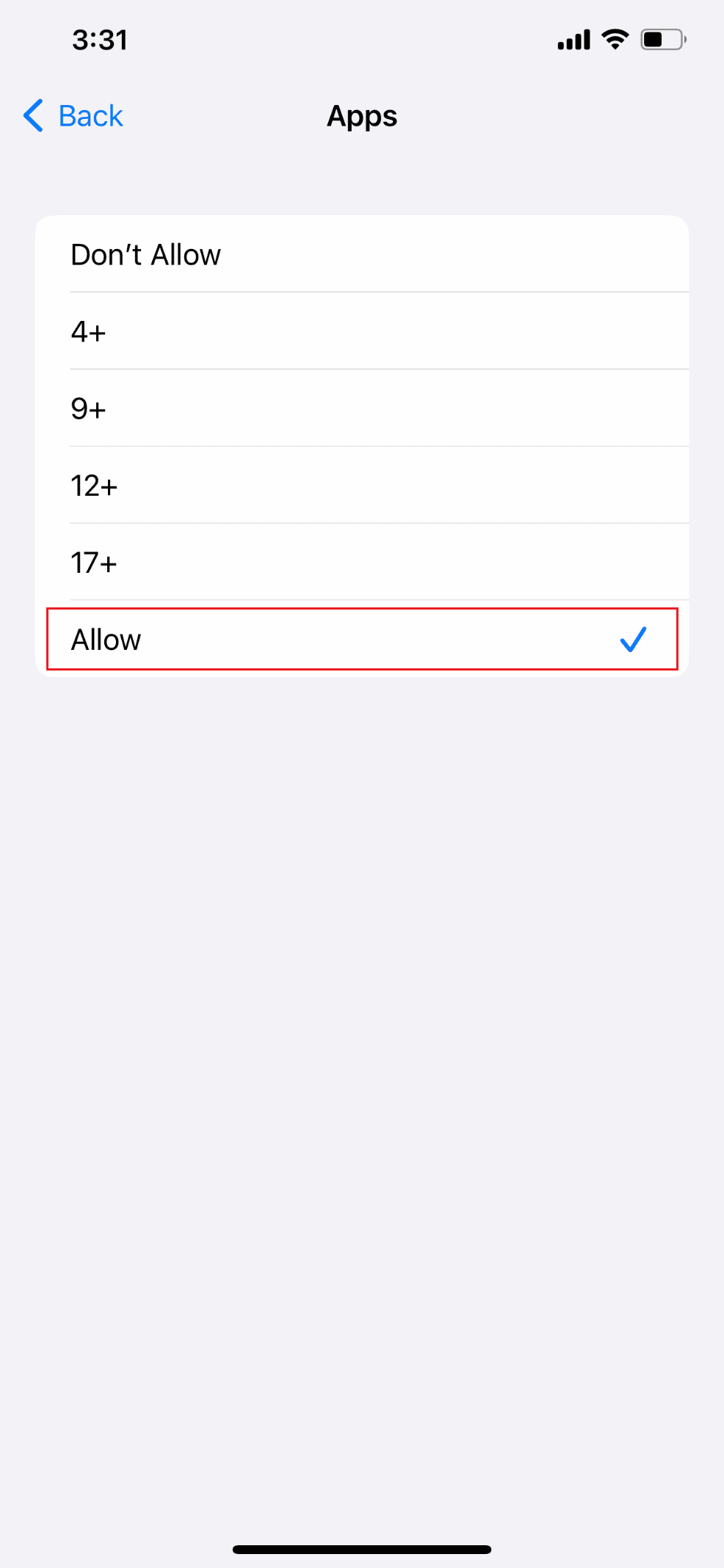
Metode 11: Putuskan Tautan Layar Beranda dari Fokus
Jika seluruh layar utama iPhone Anda terus menghilang, Anda mungkin menghubungkan Layar Utama ke Profil Fokus. Intinya, Anda dapat mengonfigurasi halaman Layar Beranda mana yang muncul dan mana yang hilang saat Profil Fokus tertentu diaktifkan. Ikuti langkah-langkah di bawah ini untuk memperbaiki aplikasi yang hilang dari layar utama iPhone Masalah iOS 14:
1. Buka Pengaturan di iPhone Anda dan ketuk Fokus .
2. Sekarang, ketuk setiap profil Fokus satu per satu.
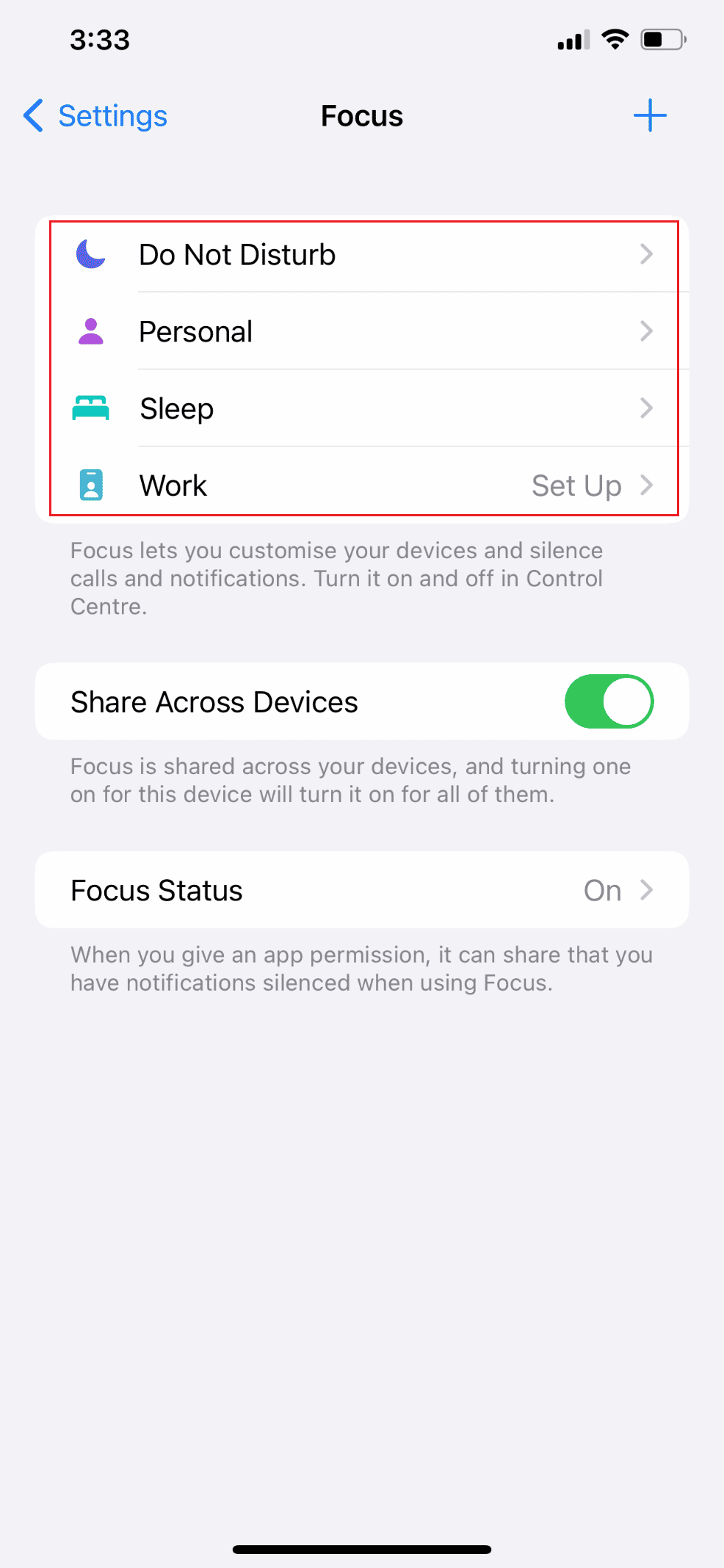
3. Ketuk opsi Pilih di bawah pratinjau layar beranda di bagian SESUAIKAN LAYAR .
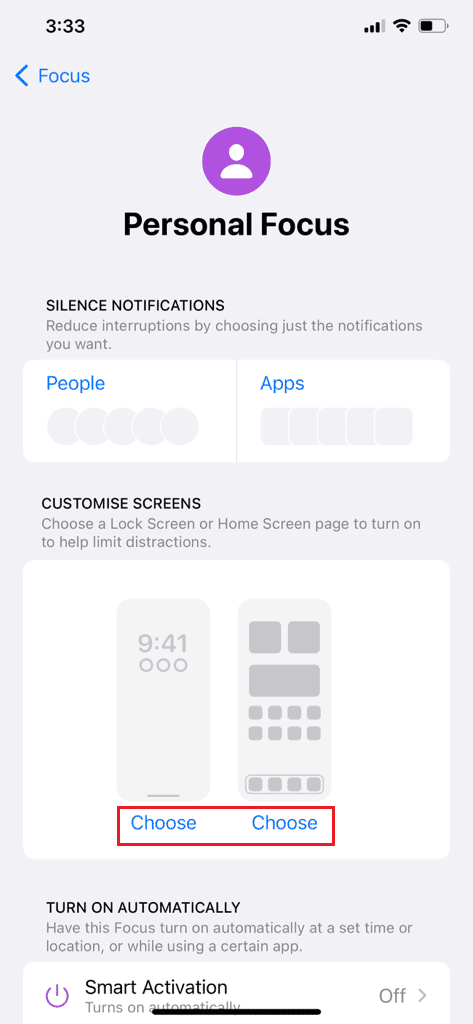
4. Kemudian, ketuk kotak pilihan di bawah halaman Layar Beranda yang dipilih untuk menghapus centangnya.
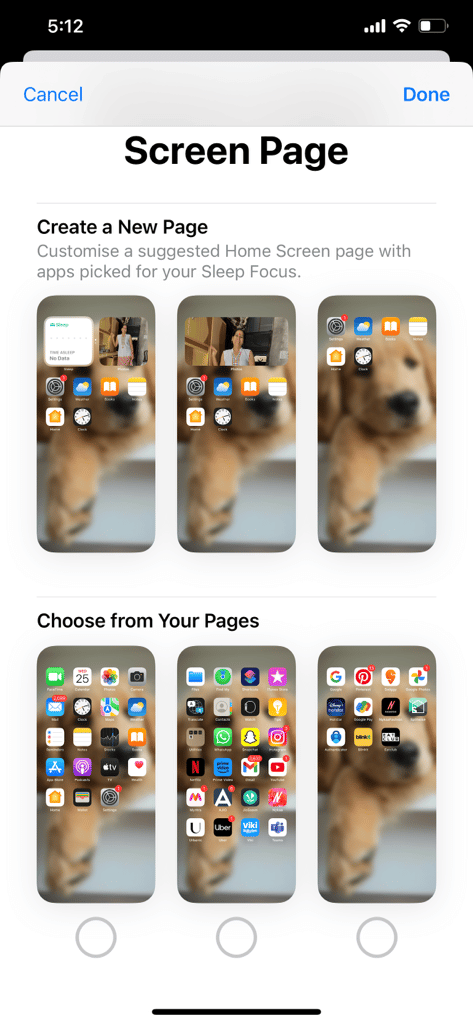
5. Terakhir, ulangi langkah-langkah untuk semua profil Fokus .
Baca Juga : Perbaiki App Store yang Hilang di iPhone
Metode 12: Kosongkan Ruang Penyimpanan
Ini adalah metode lain yang berhasil untuk banyak aplikasi iPhone yang hilang dari masalah layar beranda. Ikuti langkah-langkah di bawah ini untuk mengosongkan ruang penyimpanan dan untuk memperbaiki tidak dapat menemukan aplikasi di kesalahan iPhone:
1. Buka aplikasi Pengaturan di iPhone Anda.
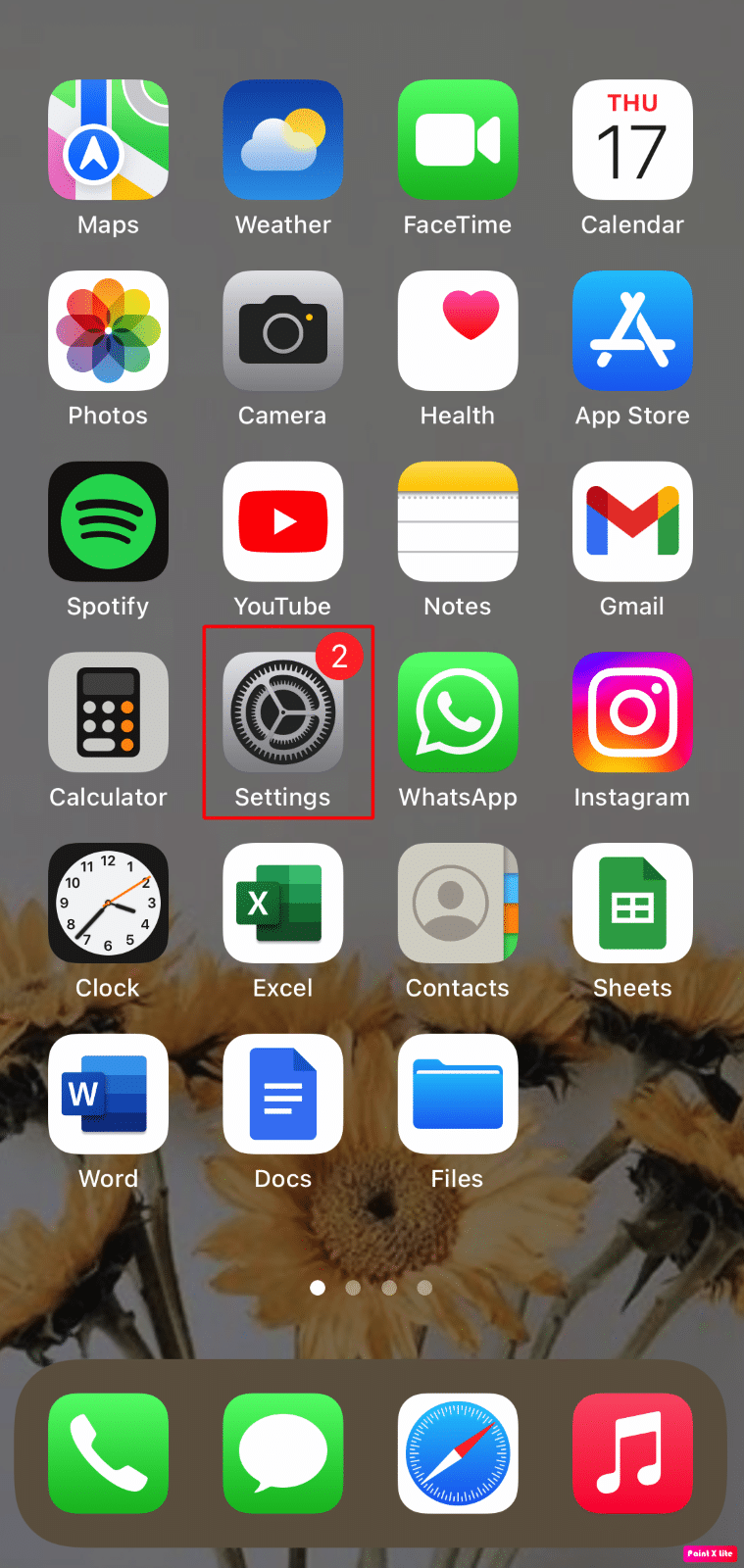
2. Lalu, ketuk Umum > Penyimpanan iPhone .
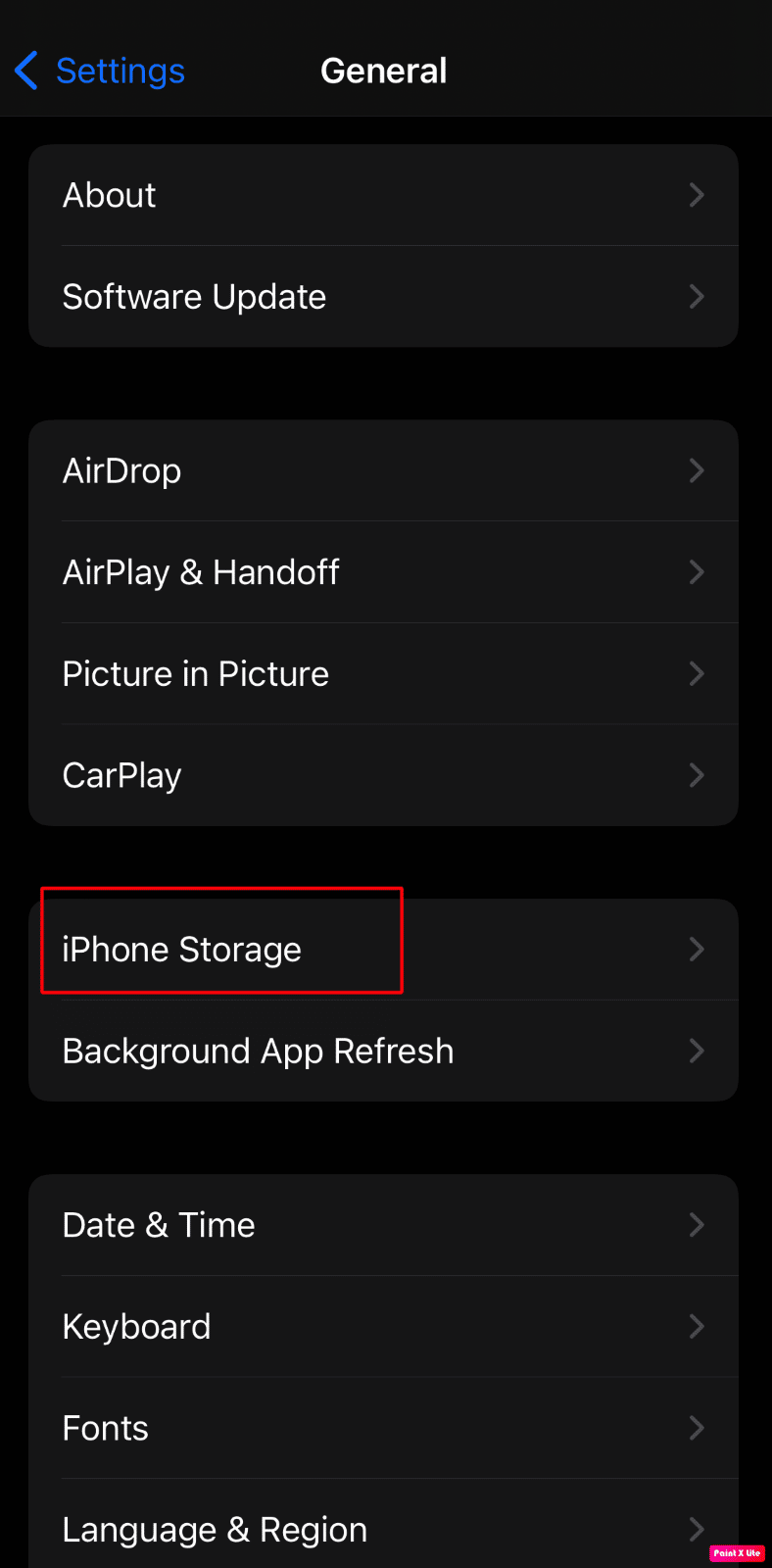
3. Setelah itu, daftar aplikasi akan muncul dengan detail yang ditentukan seperti ruang yang digunakan oleh masing-masing aplikasi di iPhone Anda.
4. Ketuk Tampilkan Semua untuk melihat daftar saran dan lanjutkan sesuai kebutuhan.
- iOS akan mendorong Anda untuk memanfaatkan Perpustakaan Foto iCloud , yang menyimpan foto Anda di cloud.
- Itu juga akan merekomendasikan Hapus Otomatis Percakapan Lama dari aplikasi iMessage.
- Namun, solusi terbaik adalah Membongkar Aplikasi yang Tidak Digunakan .
Saat Anda kehabisan ruang penyimpanan, itu langsung membongkar aplikasi yang jarang digunakan dan melakukan pembersihan penyimpanan sistem iPhone. Offloading adalah metode yang menghapus aplikasi tetapi mempertahankan kertas dan data, yang tidak dapat diperbaiki. Aplikasi yang dihapus dapat dengan mudah diunduh ulang jika dan saat dibutuhkan. iOS juga akan memberi tahu Anda tentang jumlah ruang yang akan Anda bebaskan jika Anda menggunakan fitur ini.
Catatan 1 : Menonaktifkan Offload Aplikasi yang Tidak Digunakan harus dilakukan dari Pengaturan > iTunes & App Store . Ini tidak dapat diurungkan dari menu ini.
Catatan 2 : Periksa ruang penyimpanan yang ditempati oleh berbagai media, aplikasi, pesan, dan sebagainya. Anda perlu memastikan bahwa iPhone memiliki setidaknya 1GB ruang penyimpanan gratis untuk digunakan.
Metode 13: Atur Ulang Tata Letak Layar Utama
Ini adalah metode cepat lainnya untuk menemukan aplikasi Anda yang hilang seperti Kamera, App Store, dll adalah mengaturnya dalam urutan abjad. Yang perlu Anda lakukan adalah mengatur ulang Layar Beranda Anda dengan mengikuti langkah-langkah di bawah ini:
1. Buka Pengaturan di iPhone Anda.
2. Kemudian, ketuk opsi Umum .
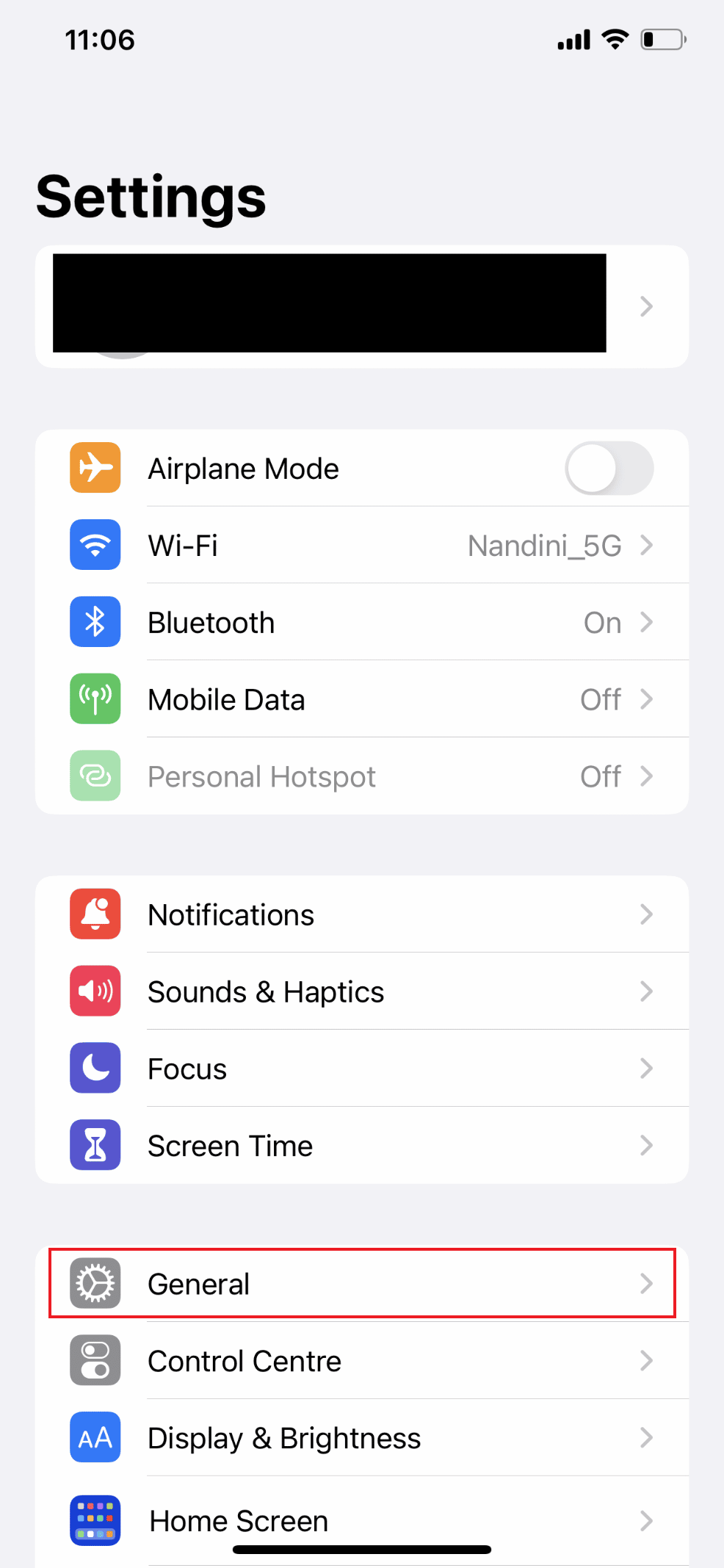
3. Sekarang, geser ke bawah dan pilih Transfer atau Reset iPhone .
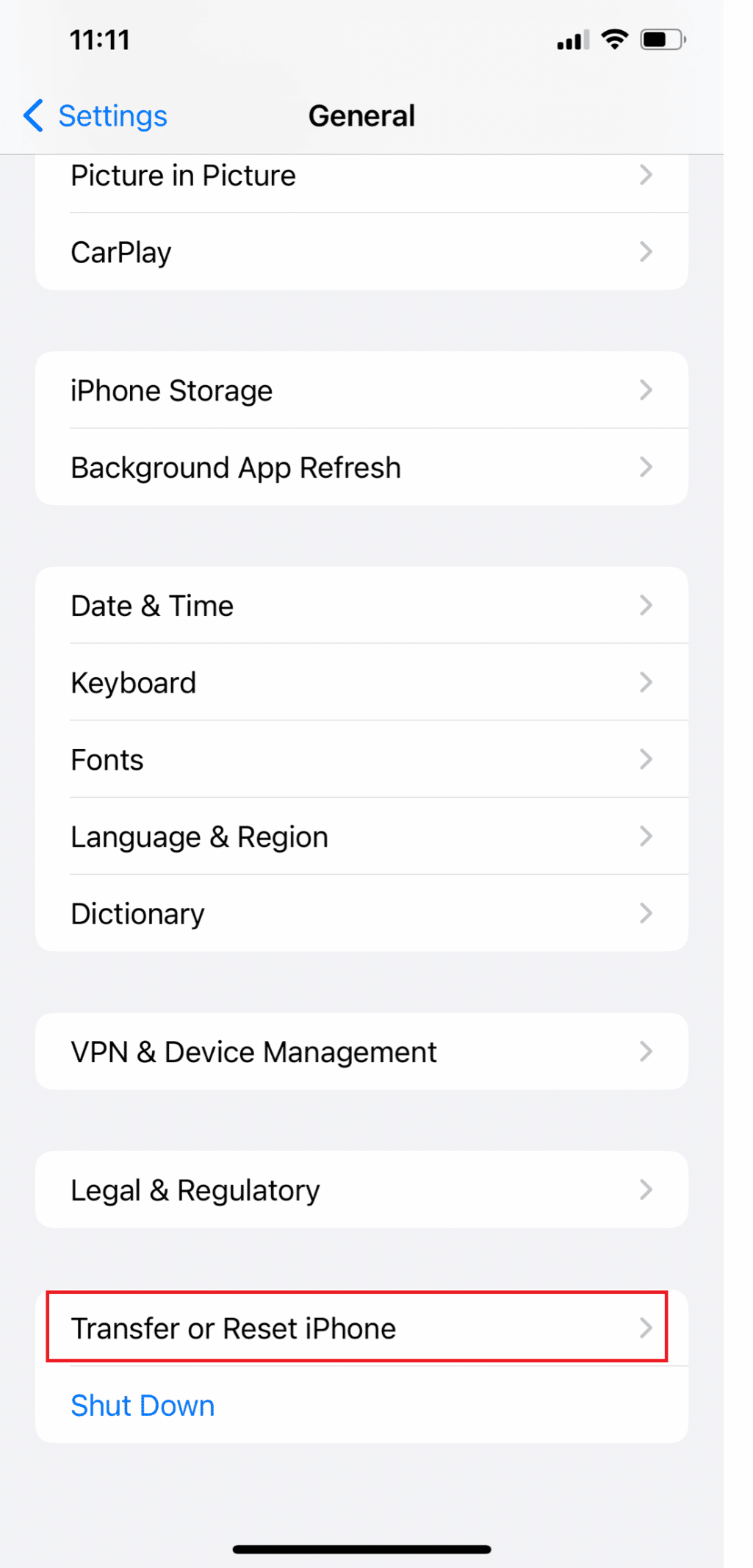
4. Ketuk Atur Ulang .
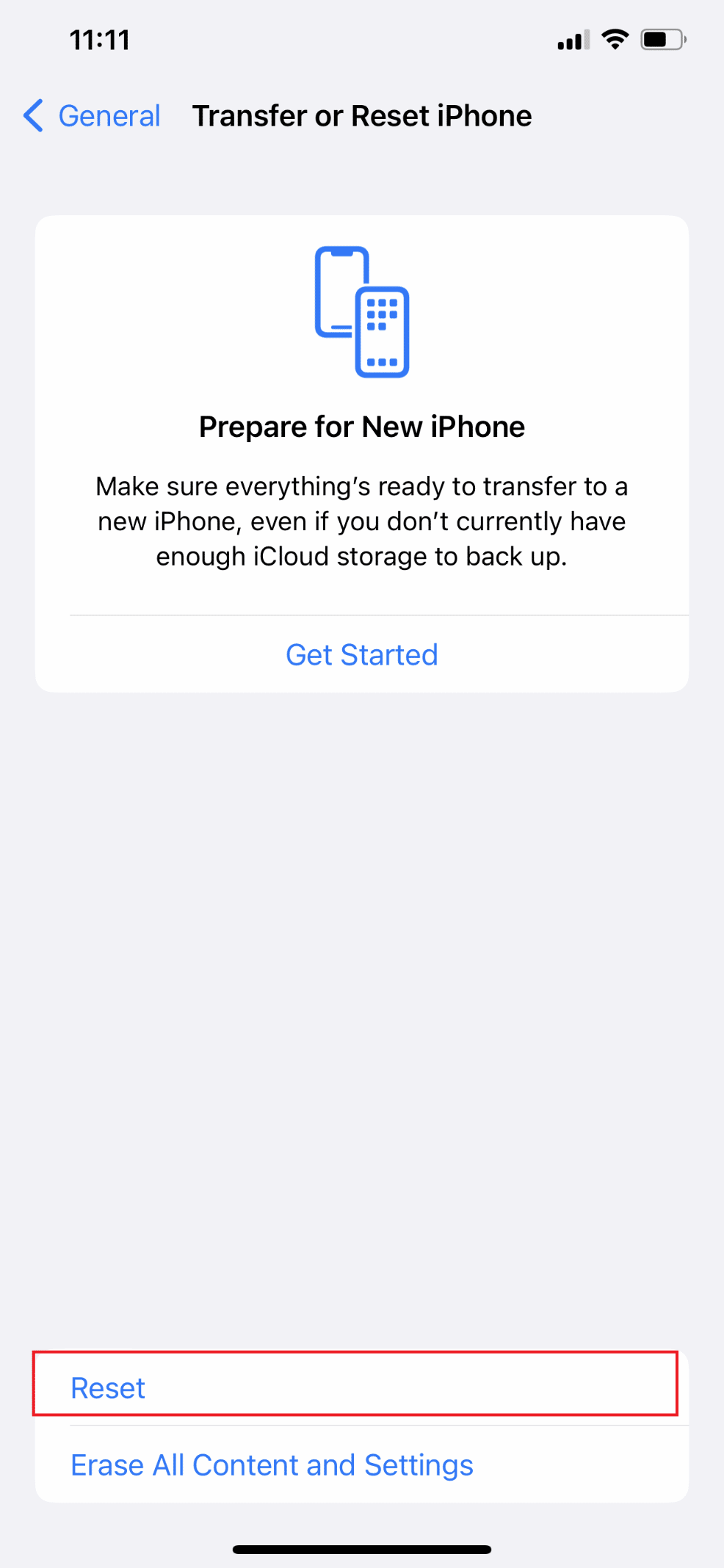
5. Selanjutnya, ketuk Atur Ulang Tata Letak Layar Beranda dari menu yang dihasilkan.
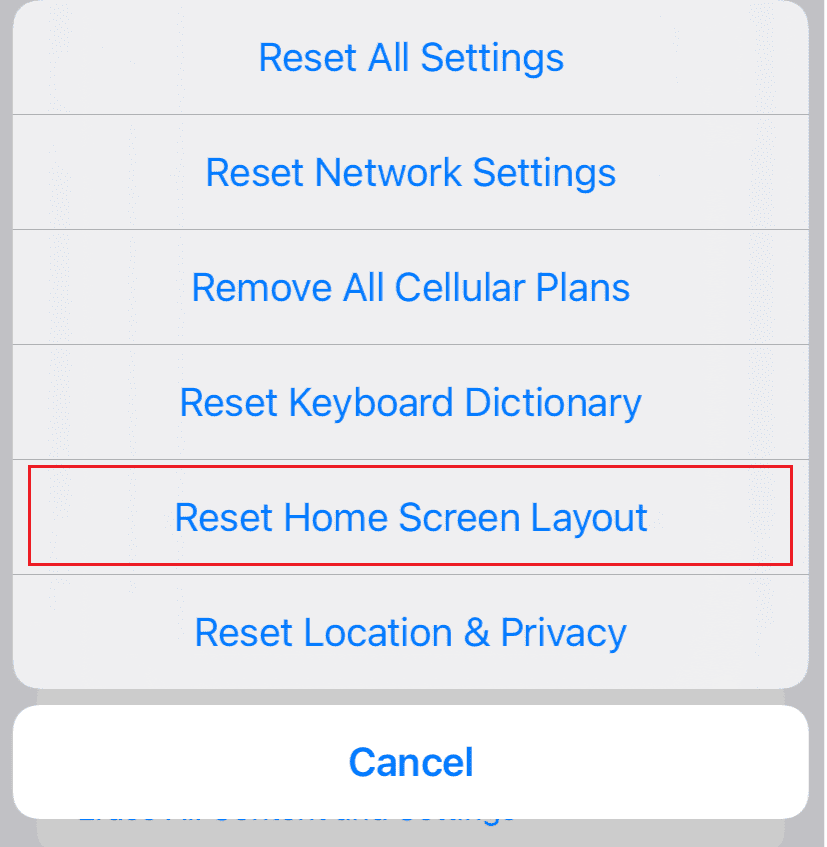
6. Dari popup berikut, ketuk Reset Home Screen untuk mengonfirmasi tindakan.
Direkomendasikan :
- Cara Membatalkan Video Amazon Prime
- 20 Aplikasi Pembuat Musik Terbaik untuk iPhone dan iPad
- 8 Cara Memperbaiki Aplikasi Safari Hilang dari iPad atau iPhone
- Cara Membuka Folder Aplikasi di Mac
Kami harap Anda belajar tentang cara memperbaiki aplikasi yang tidak dapat ditemukan di iPhone dan aplikasi yang hilang dari layar utama iPhone Masalah iOS 14. Jangan ragu untuk menghubungi kami dengan pertanyaan dan saran Anda melalui bagian komentar di bawah. Juga, beri tahu kami apa yang ingin Anda pelajari selanjutnya.
